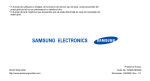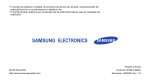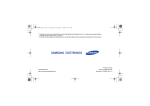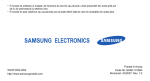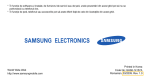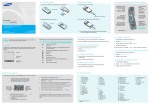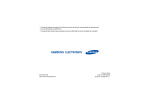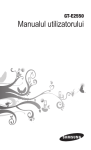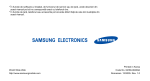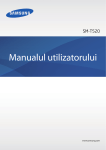Download Samsung SGH-X820 Manual de utilizare
Transcript
* În funcţie de software-ul instalat, de furnizorul de servicii sau de ţară, unele prezentări din acest ghid pot să nu se potrivească cu telefonul dvs. * În funcţie de ţară, telefonul sau accesoriile pot să arate diferit faţă de cele din ilustraţiile din acest ghid. World Wide Web http://www.samsungmobile.com Printed in Korea Code No.:GH68-10946A Romanian. 10/2006. Rev. 1.0 SGH-X820 Manualul utilizatorului Siguranţa în trafic în orice situaţie Nu utilizaţi un telefon pe care trebuie să-l ţineţi în mână în timp ce conduceţi; parcaţi mai întâi autovehiculul. Măsuri importante de siguranţă Nerespectarea lor vă poate pune într-o situaţie periculoasă sau ilegală. Opriţi telefonul la alimentarea maşinii cu combustibil Nu utilizaţi telefonul la staţia de benzină sau în apropierea locurilor în care se află combustibili sau substanţe chimice. Opriţi telefonul în avion Telefoanele mobile pot produce interferenţe. Utilizarea lor la bordul avionului este atât ilegală cât şi periculoasă. Opriţi telefonul în apropierea tuturor echipamentelor medicale Spitalele sau alte instituţii de sănătate pot folosi echipamente sensibile la energia de radiofrecvenţă din exterior. Respectaţi reglementările sau regulamentele în vigoare în locul în care vă aflaţi. Nu lăsaţi telefonul la îndemâna copiilor Toate telefoanele mobile pot intra în interferenţă cu alte dispozitive, putându-le fi afectată astfel buna funcţionare. Nu lăsaţi la îndemâna copiilor mici telefonul şi componentele sale, inclusiv accesoriile acestuia. Reglementări speciale Accesorii şi baterii Respectaţi toate reglementările stabilite pentru zona în care vă aflaţi şi opriţi întotdeauna telefonul acolo unde este interzisă utilizarea sa sau unde poate produce interferenţe sau situaţii periculoase. Utilizaţi numai baterii şi accesorii aprobate de Samsung, cum ar fi seturi de căşti şi cabluri de date pentru PC. Utilizarea accesoriilor neautorizate poate duce la deteriorarea telefonului şi poate fi periculoasă pentru dvs. Rezistenţă la apă Telefonul dumneavoastră nu este impermeabil. Feriţi-l de apă. Utilizare practică Utilizaţi telefonul numai în poziţia normală (ţinut la ureche). Evitaţi contactul inutil cu antena, atunci când telefonul este pornit. • Telefonul poate să explodeze dacă bateria este înlocuită cu alta de tip incorect. • Aruncaţi bateriile uzate în conformitate cu instrucţiunile producătorului. Ascultarea îndelungată în cască, la un volum ridicat, poate să vă deterioreze capacitatea auditivă. Apel de urgenţă Service calificat Tastaţi numărul de urgenţă corespunzător locului în care vă aflaţi, apoi apăsaţi tasta . Numai personalul de service calificat poate repara telefonul dvs. Pentru informaţii de siguranţă detaliate, consultaţi "Informaţii importante pentru sănătate şi siguranţă" la pagina 96. 1 Măsuri importante de siguranţă Interferenţă Despre acest Ghid • Ghidul utilizatorului vă oferă informaţii condensate despre modul de utilizare a telefonului. Pentru a învăţa rapid elementele de bază care privesc telefonul, consultaţi "Noţiuni de bază" şi "Păşiţi în afara telefonului". În acest ghid apar următoarele pictograme pentru instrucţiuni: Indică faptul că trebuie să acordaţi atenţie sporită informaţiilor următoare referitoare la siguranţă sau la caracteristicile telefonului. Indică faptul că aveţi posibilitatea să obţineţi mai multe informaţii la pagina la care se face referire. → Indică faptul că trebuie să apăsaţi tastele de navigare pentru a derula la obţiunea specificată şi apoi să o selectaţi. [ ] < > 2 Indică o tastă a telefonului. De exemplu, [ ] Indică o tastă funcţională, a cărei funcţie este afişată pe ecranul telefonului. De exemplu, <Meniu> Camera foto şi video Puteţi utiliza modul camera foto de la telefon pentru a face o fotografie sau pentru a înregistra un videoclip. Caracteristici speciale ale telefonului • Player MP3 Redaţi fişiere MP3 utilizând telefonul ca un player MP3. • Bluetooth Transferaţi fişiere media şi date personale şi vă conectaţi la alte dispozitive utilizând gratuit tehnologia Bluetooth. Imprimarea fotografiilor Imprimaţi-vă fotografiile pentru a păstra pentru totdeauna cele mai frumoase momente. • Telefonul pe TV Vizualizaţi, pe ecranul TV, fotografii şi videoclipuri capturate cu telefonul. • Editor imagine Trunchiaţi, redimensionaţi, rotiţi şi decoraţi fotografiile. Mod offline Comutaţi telefonul pe deconectat pentru a-i utiliza într-un avion funcţiile care nu sunt legate de comunicaţia mobilă. • Serviciul de mesaje multimedia (Multimedia Message Service - MMS) Puteţi trimite şi primi mesaje MMS cu o combinaţie de text, imagini, videoclipuri şi clipuri audio. • Poşta electronică Trimiteţi şi primiţi mesaje e-mail având ataşări de tip imagine, videoclip şi clip audio. • • Vizualizator de fişiere Deschideţi pe telefon documente în diverse formate fără coruperi. • Navigator Web Accesaţi Internetul pentru a obţine informaţii de ultimă oră şi o varietate largă de conţinut media. • Java Bucuraţi-vă de jocurile încorporate bazate pe Java™ şi descărcaţi jocuri noi. Caracteristici speciale ale telefonului • 3 Cuprins Despachetarea 6 Asiguraţi-vă că aveţi fiecare articol din pachet Telefonul 6 Taste, caracteristici şi locaţii Noţiuni de bază Instalarea şi încărcarea telefonului ............................................... 7 Pornirea sau oprirea...................................................................... 8 Tastele şi afişajul........................................................................... 9 Accesarea funcţiilor din meniu .................................................... 12 Particularizarea telefonului.......................................................... 13 Efectuarea/preluarea apelurilor................................................... 15 15 Începeţi cu camera foto, cu player-ul muzical, cu navigatorul Web şi cu alte caracteristici speciale Utilizarea camerei foto ................................................................ 15 Redarea muzicii .......................................................................... 16 4 Introducerea textului 26 Modurile AB, T9, Numeric şi Simbol 7 Primii paşi pentru utilizarea telefonului Păşiţi în afara telefonului Navigarea pe Web....................................................................... 18 Utilizarea agendei telefonice ....................................................... 18 Trimiterea mesajelor.................................................................... 20 Vizualizarea mesajelor ................................................................ 21 Utilizarea Bluetooth ..................................................................... 22 Urmăriţi ecranul telefonului pe un TV .......................................... 24 Funcţii de apelare 28 Caracteristici de apelare avansate Funcţiile din meniu 32 Toate opţiunile din meniu listate Rezolvarea problemelor 94 Ajutor şi cerinţe personale Informaţii importante pentru sănătate şi siguranţă Index 96 104 Prezentare generală a funcţiilor din meniu Pentru a accesa modul Meniu, apăsaţi <Meniu> în modul Repaus. 1 Jurnal apeluri p. 32 3 Aplicaţii p. 38 5 Mesaje p. 51 1 2 3 4 5 6 7 Contacte recente Apeluri pierdute Apeluri efectuate Apeluri primite Ştergere toate Durată apel Cost apeluri* p. 32 p. 33 p. 33 p. 33 p. 33 p. 33 p. 34 Creare mesaj Mesajele mele Şabloane Ştergere toate Setări Stare memorie p. 51 p. 55 p. 60 p. 60 p. 61 p. 66 6 Manager fişiere p. 34 p. 66 1 2 3 4 5 6 7 8 p. 34 p. 35 p. 36 p. 37 p. 37 p. 38 p. 38 p. 38 p. 39 p. 41 p. 42 p. 44 p. 45 p. 45 p. 46 p. 47 p. 47 p. 47 p. 48 p. 48 1 2 3 4 5 6 2 Agendă telefonică 1 Player muzică 2 Înregistrare voce 3 Editor imagini 4 Lumea Java 5 Ora pe glob 6 Alarmă 7 Calculator 8 Convertor 9 Cronometrare inversă 10 Cronometru 11 Gestiune chei 12 SIM AT* 4 Navigator p. 48 1 2 3 4 5 6 p. 67 p. 68 p. 69 p. 69 p. 70 p. 72 1 2 3 4 5 6 7 8 p. 48 p. 50 p. 50 p. 51 p. 51 p. 51 p. 51 p. 51 Listă contacte Creare contact Grup Apelare rapidă Cartea mea de vizită Număr propriu Gestiune Număr serviciu* Pagină de pornire Introducere URL Marcaje Pagini salvate Istoric Golire cache Setări navigator Setări streaming** Imagini Videoclipuri Muzică Sunete Alte fişiere Stare memorie 7 Calendar p. 72 8 Cameră foto p. 76 9 Setări p. 82 1 Oră şi dată 2 Setări telefon 3 Setări ecran 4 Setări sunet 5 Setări lumină 6 Servicii de reţea 7 Bluetooth 8 Securitate 9 Setări conexiune 10 Reiniţializare setări p. 82 p. 82 p. 84 p. 84 p. 86 p. 86 p. 89 p. 91 p. 92 p. 94 * Se afişează numai dacă este acceptată de cartela SIM. ** Se afişează numai dacă este acceptat de furnizorul de servicii 5 Despachetarea Asiguraţi-vă că aveţi fiecare articol din pachet Telefonul Taste, caracteristici şi locaţii Lentilă pentru camera foto Cască Căşti/Mufă adaptor Telefon Adaptor de voiaj Taste volum Ecran Baterie Manualul utilizatorului Aveţi posibilitatea să obţineţi diverse accesorii de la distribuitorul local Samsung. Articolele furnizate cu telefonul şi accesoriile disponibile de la distribuitorul Samsung pot să difere, în funcţie de ţară sau de furnizorul de servicii. 6 Tastă cameră foto Acces Web/Tastă confirmare Taste navigare (Sus/Jos/Stânga/ Dreapta) Tastă funcţională stânga Tastă funcţională dreapta Tastă apelare Taste alfanumerice Taste funcţii speciale Tastă pornire/oprire/ ieşire din meniu Tastă ştergere Microfon Noţiuni de bază Instalaţi bateria. Puneţi capacul înapoi. Primii paşi pentru utilizarea telefonului Informaţii despre cartela SIM Când vă abonaţi la o reţea de telefonie mobilă, primiţi o cartelă SIM (Subscriber Identity Module - Modul de identitate a abonatului) încărcată cu detaliile abonamentului, precum codul PIN şi serviciile opţionale disponibile. Instalarea şi încărcarea telefonului Scoateţi capacul bateriei. Introduceţi cartela SIM. Dacă telefonul este deja pornit, mai întâi închideţi-l ţinând apăsat [ ]. Asiguraţi-vă că contactele aurii de pe cartelă sunt orientate în jos. Introduceţi în telefon adaptorul de voiaj. Introduceţi adaptorul într-o priză standard de curent alternativ. 7 Noţiuni de bază Când telefonul este complet încărcat (pictograma bateriei devine statică), scoateţi adaptorul din priză. Scoateţi adaptorul din telefon. 8 Pornirea sau oprirea Pornire 1. Ţineţi apăsat [ ]. Nu porniţi telefonul când utilizarea telefoanelor mobile este interzisă. 2. Dacă este necesar, introduceţi codul PIN şi apăsaţi <OK>. Oprire Ţineţi apăsat [ ]. Indicatorul de baterie descărcată Blocarea tastaturii Când bateria este descărcată: • se emite un ton de atenţionare, • se afişează mesajul de baterie descărcată şi • pictograma bateriei descărcate clipeşte. Aveţi posibilitatea să blocaţi tastatura pentru a împiedica afectarea funcţionării telefonului prin apăsarea accidentală. În modul Repaus, ţineţi apăsat [ ] apoi apăsaţi <Da>. Pentru a debloca tastatura, apăsaţi tasta funcţională din stânga, apoi [ ]. Dacă nivelul de încărcare a bateriei este prea scăzut, telefonul se opreşte automat. Reîncărcaţi bateria. De asemenea, aveţi posibilitatea să setaţi telefonul să blocheze automat tastatura.p. 83 Modul deconectat Pentru a comuta la modul Deconectat, apăsaţi <Meniu> şi selectaţi Setări → Setări telefon → Mod offline → Pornit. În modul Deconectat, aveţi posibilitatea să utilizaţi funcţii care nu sunt legate de comunicaţia mobilă, precum jocuri, calendar, camera foto şi player muzical. Tastele şi afişajul Taste Efectuaţi funcţia indicată pe linia de jos a afişajului. În modul repaus, accesaţi direct meniurile favorite.p. 83 În modul Meniu, derulaţi prin opţiunile din meniu. În modul Repaus, lansaţi navigatorul Web. În modul Meniu, selectaţi opţiunea evidenţiată din meniu sau confirmaţi datele introduse. Noţiuni de bază Aveţi posibilitatea să comutaţi telefonul în modul Deconectat, în care sunt dezactivate funcţiile telefonului care necesită conexiune la reţea. Acest mod este de ajutor atunci când doriţi să utilizaţi telefonul într-un loc în care nu aveţi voie să utilizaţi dispozitive mobile, cum ar fi într-un avion sau la un spital. Efectuaţi sau preluaţi un apel. În modul Repaus, regăsiţi numerele apelate, pierdute sau primite recent. Ştergeţi caractere de pe ecran şi elemente selectate dintr-o aplicaţie. Ţineţi apăsat pentru a porni sau opri telefonul. Terminaţi un apel. În modul Meniu, anulaţi datele introduse şi readuceţi telefonul în modul Repaus. Introduceţi numere, litere şi unele caractere speciale. În modul Repaus, ţineţi apăsat [1] pentru a accesa serverul de mesagerie vocală. Se ţine apăsat [0] pentru a introduce un prefix de apel internaţional. 9 Noţiuni de bază Introduceţi caractere speciale. În modul Repaus, ţineţi apăsat [ ] pentru a activa sau dezactiva modul Silenţios. Ţineţi apăsat pe [ ] pentru a bloca tastatura. Ecranul Aspect Text şi grafică afişarea mesajelor, instrucţiunilor şi informaţiilor pe care le introduceţi. În modul Repaus, ţineţi apăsat pentru a porni camera foto. În modul Cameră, faceţi o fotografie sau înregistraţi un videoclip. Reglaţi volumul telefonului. În modul Repaus, reglaţi volumul tonului tastatelor. Pictograme afişarea diverselor pictograme. Meniu Pictograme* Contacte Indicatoare de funcţii ale tastelor funcţionale afişarea funcţiilor atribuite curent tastelor funcţionale. Puterea semnalului primit Reţea GPRS Conectare la reţeaua GPRS Transfer de date în reţeaua GPRS reţea EDGE Conectare la reţeaua EDGE Transfer de date în reţeaua EDGE 10 Pictograme Taste blocatep. 83 În afara ariei de acoperire; nu aveţi posibilitatea să efectuaţi sau să primiţi apeluri Conectat la un set auto mâini libere sau la căşti Bluetooth Conectat la Internet Caracteristică Bluetooth activă p. 89 Reţea în roaming Sincronizat cu PC-ul Mesaj nou Redare MP3 în progres Mesaj nou de poştă electronică Redare MP3 întreruptă Mesagerie vocală nouă Setare alarmăp. 45 Caracteristica de redirecţionare a apelurilor este activăp. 87 Modul silenţios (Microfon oprit) Zona de reşedinţă, dacă există înregistrare la serviciul corespunzător Zona biroului, dacă există înregistrare la serviciul corespunzător Noţiuni de bază Apel în curs Modul silenţios (Vibraţie) Modul Microfon oprit, în timpul unui apel Nivel de încărcare a bateriei * În funcţie de ţară sau de furnizorul de servicii, pictogramele de pe afişaj pot să fie diferite. 11 Noţiuni de bază Accesarea funcţiilor din meniu Utilizarea tastelor funcţionale Rolurile tastelor funcţionale diferă în conformitate cu funcţia utilizată. Linia de jos a ecranului indică rolul lor actual. Selectare Apăsaţi tasta funcţională din stânga pentru a selecta opţiunea evidenţiată. Selectarea unei opţiuni 2. Apăsaţi tastele de navigare pentru a vă deplasa la opţiunea următoare sau anterioară. 3. Apăsaţi <Selectare> sau [ ] pentru a confirma funcţia afişată sau opţiunea evidenţiată. Înapoi 4. Pentru a ieşi, alegeţi una dintre metodele următoare. • Apăsaţi <Înapoi> pentru a vă deplasa în sus cu un nivel. • Apăsaţi [ ] pentru a reveni în modul Repaus. Apăsaţi tasta funcţională din dreapta pentru a reveni la nivelul anterior din meniu. Utilizarea comenzilor rapide 12 1. Apăsaţi o tastă funcţională. Apăsaţi tastele numerice corespunzătoare opţiunilor pe care le doriţi. Pentru numerele de meniuri 10, 11 şi 12, apăsaţi respectiv pe [0], [ ] şi [ ]. Particularizarea telefonului 1. În modul Repaus, apăsaţi <Meniu> şi selectaţi Setări → Setări telefon → Limbă. 1. În modul Repaus, apăsaţi <Meniu> şi selectaţi Setări → Setări ecran → Fundal → Imagine fundal. 2. Selectaţi o limbă. Melodia soneriei de apel Noţiuni de bază Limba de afişare Imagine de fundal Aveţi posibilitatea să setaţi la ecran o în modul repaus imagine de fundal pentru ecranul de repaus. 1. În modul Repaus, apăsaţi <Meniu> şi selectaţi Setări → Setări sunet → Apel primit → Ton sonerie. 2. Selectaţi o categorie de imagini sau de videoclipuri. 2. Selectaţi o categorie pentru tonul soneriei. 4. Apăsaţi <Selectare>. 3. Selectaţi o imagine sau un videoclip. 5. Apăsaţi <Salvare>. 3. Selectaţi un ton al soneriei. 4. Apăsaţi <Salvare>. Culoarea faţetei modului Meniu Aveţi posibilitatea să schimbaţi culoarea pentru componentele ecranului, precum barele de titlu şi barele de evidenţiere. 1. În modul Repaus, apăsaţi <Meniu> şi selectaţi Setări → Setări ecran → Culoare meniu. 2. Selectaţi un model de culoare. 13 Noţiuni de bază Comenzi rapide pentru meniuri Aveţi posibilitatea să setaţi tastele de navigare să funcţioneze ca şi comenzi rapide pentru a accesa meniurile preferate. Aveţi posibilitatea să protejaţi telefonul împotriva utilizării neautorizate cu o parolă a telefonului. La pornire, telefonul va solicita parola. 1. În modul Repaus, apăsaţi <Meniu> şi selectaţi Setări → Setări telefon → Comenzi rapide. 1. În modul Repaus, apăsaţi <Meniu> şi selectaţi Setări → Securitate → Schimbare parolă. 2. Selectaţi o tastă. 2. Introduceţi parola implicită, 00000000, apoi apăsaţi <OK>. 3. Selectaţi un meniu care să fie asociat tastei. Modul silenţios Blocare telefon 3. Introduceţi o parolă nouă din 4 până la 8 cifre şi apăsaţi <OK>. Aveţi posibilitatea să comutaţi telefonul în modul Silenţios pentru a evita să deranjaţi alte persoane. 4. Introduceţi încă o dată parola nouă şi apăsaţi <OK>. În modul Repaus, ţineţi apăsat [ ]. 6. Selectaţi Activare. 5. Selectaţi Blocare telefon. 7. Introduceţi parola şi apăsaţi <OK>. 14 Păşiţi în afara telefonului Efectuarea/preluarea apelurilor Efectuarea unui apel 1. În modul Repaus, introduceţi prefixul zonei şi un număr de telefon. 2. Apăsaţi [ ]. 3. Pentru a termina apelul, apăsaţi [ ]. Preluarea unui apel Reglarea volumului în timpul unui apel 1. Când sună telefonul, apăsaţi [ 2. Pentru a termina apelul, apăsaţi [ ]. Apăsaţi [Volum]. Începeţi cu camera foto, cu player-ul muzical, cu navigatorul Web şi cu alte caracteristici speciale Utilizarea camerei foto Fotografierea ]. 1. În modul Repaus, ţineţi apăsat [Cameră foto] pentru a porni camera foto. 2. Îndreptaţi lentila spre subiect şi faceţi ajustările dorite. 3. Apăsaţi [ ] sau [Cameră foto] pentru a fotografia. Fotografia este salvată automat. 4. Apăsaţi <Previz.> pentru a face altă fotografie. 15 Păşiţi în afara telefonului Vizualizarea unei fotografii 1. În modul Repaus, apăsaţi <Meniu> şi selectaţi Manager fişiere → Imagini → Fotografiile mele. Redarea unui videoclip 2. Selectaţi fotografia dorită. 1. În modul Repaus, apăsaţi <Meniu> şi selectaţi Manager fişiere → Videoclipuri → Video clipurile mele. 2. Selectaţi videoclipul dorit. Înregistrarea unui videoclip 1. În modul Repaus, ţineţi apăsat [Cameră foto] pentru a porni camera foto. 2. Apăsaţi [1] pentru a comuta în modul Înregistrare. 3. Apăsaţi [ ] sau [Cameră foto] pentru a începe înregistrarea. 4. Apăsaţi [ ], < > sau [Cameră foto] pentru a opri înregistrarea. Videoclipul este salvat automat. 5. Apăsaţi <Previz.> pentru a înregistra alt videoclip. 16 Redarea muzicii Copierea fişierelor muzicale în telefon Utilizaţi aceste metode: • Descărcarea de pe Webp. 48 • Descărcarea de la un computer utilizând programul opţional Samsung PC StudioGhidul utilizatorului Samsung PC Studio • Primire prin Bluetoothp. 91 1. În modul Repaus, apăsaţi <Meniu> şi selectaţi Aplicaţii → Player muzică. 2. Apăsaţi <Opţiuni> şi selectaţi Adăugare la lista de redare → Adăugare toate sau Adăugare fişiere. 3. Pentru Adăugare fişiere, apăsaţi [ ] pentru a selecta fişierele pe care le doriţi şi apăsaţi <Selectare>. 4. Apăsaţi <Înapoi> pentru a reveni la ecranul player-ului muzical. Redarea fişierelor 1. Din ecranul player-ului muzical, apăsaţi [ ]. muzicale 2. În timpul redării, utilizaţi următoarele taste: • : face pauză sau reia redarea. • Stânga: revine la fişierul anterior • Dreapta: trece la fişierul următor. • Sus: deschide lista de redare. • Volum: reglează volumul. • Jos: opreşte redarea. 17 Păşiţi în afara telefonului Crearea unei liste de redare Păşiţi în afara telefonului Navigarea pe Web Utilizarea agendei telefonice Utilizând un navigator Web încorporat, aveţi posibilitatea să accesaţi cu uşurinţă de pe Web pentru a obţine o gamă largă de servicii şi informaţii actuale şi pentru a descărca fişiere de pe Web. În modul Repaus, apăsaţi [ ]. Lansarea navigatorului Web Navigarea pe Web • • • • • 18 Pentru a derula prin elementele navigatorului, apăsaţi [Sus] sau [Jos]. Pentru a selecta un element, apăsaţi [ ]. Pentru reveni la pagina anterioară, apăsaţi <Înapoi>. Pentru a trece la pagina următoare, apăsaţi <Opţiuni> şi selectaţi Salt → Redirecţionare. Pentru a accesa opţiunile, apăsaţi <Opţiuni>. Adăugarea unui contact În memoria telefonului: 1. În modul Repaus, introduceţi un număr de telefon şi apăsaţi <Opţiuni>. 2. Selectaţi Salvare contact → Telefon → un tip de număr. 3. Specificaţi informaţiile despre contact: Prenume, Nume, Mobil, Reşedinţă, Birou, Fax, Altele, Poştă electronică, ID apelant, Ton sonerie, Grup şi Note. 4. Apăsaţi <Salvare> pentru a salva contactul. Pe cartela SIM: 2. Selectaţi Salvare contact → SIM. 3. Introduceţi un nume. 4. Apăsaţi <Salvare> pentru a salva contactul. Găsirea unui contact 1. În modul Repaus, apăsaţi <Contacte>. Crearea şi trimiterea unei cărţi de vizită 1. În modul Repaus, apăsaţi <Meniu> şi selectaţi Agendă telefonică → Cartea mea de vizită. Păşiţi în afara telefonului 1. În modul Repaus, introduceţi un număr de telefon şi apăsaţi <Opţiuni>. 2. Specificaţi informaţiile dvs. de contact. 3. Apăsaţi <Salvare> pentru a salva cartea de vizită. 4. Pentru a trimite cartea de vizită, apăsaţi <Opţiuni> şi selectaţi Trimitere prin → o metodă de trimitere. 2. Introduceţi primele litere ale numelui pe care îl doriţi. 3. Selectaţi un contact. 4. Derulaţi la un număr şi apăsaţi [ ] pentru a-l forma sau apăsaţi [ ] pentru a edita informaţiile despre contact. 19 Păşiţi în afara telefonului Trimiterea mesajelor Trimiterea unui mesaj de tip text (SMS) 1. În modul repaus, apăsaţi <Meniu> şi selectaţi Mesaje → Creare mesaj → Mesaj text. 2. Introduceţi textul mesajului. 3. Apăsaţi <Opţiuni> şi selectaţi Salvare şi trimitere sau Numai trimitere. 4. Introduceţi numerele de destinaţie. 5. Apăsaţi [ ] pentru a trimite mesajul. 1. În modul Repaus, apăsaţi <Meniu> Trimiterea unui şi selectaţi Mesaje → Creare mesaj mesaj multimedia → Mesaj multimedia. (MMS) 2. Selectaţi Subiect. 3. Introduceţi subiectul mesajului şi apăsaţi [ ]. 20 4. Selectaţi Imagine şi videoclipuri sau Sunet. 5. Pentru Imagine şi videoclipuri, selectaţi Adăugare imagine sau Adăugare videoclip şi adăugaţi o imagine sau un videoclip. Pentru Sunet, selectaţi Adăugare multimedia şi adăugaţi un clip audio. 6. Selectaţi Mesaj. 7. Introduceţi textul mesajului şi apăsaţi [ ]. 8. Apăsaţi <Opţiuni> şi selectaţi Trimitere. 9. Introduceţi numerele sau adresele de destinaţie. 10. Apăsaţi [ ] pentru a trimite mesajul. 1. În modul repaus, apăsaţi <Meniu> şi selectaţi Mesaje → Creare mesaj → Poştă electronică. 2. Selectaţi Subiect. 3. Introduceţi subiectul de poştă electronică şi apăsaţi [ ]. 4. Selectaţi Mesaj. Vizualizarea mesajelor Vizualizarea unui mesaj de tip text Când apare o notificare: 1. Apăsaţi <Vizualiz.> 2. Selectaţi mesajul din Primite. Din Primite: 5. Introduceţi textul mesajului de poştă electronică şi apăsaţi [ ]. 1. În modul Repaus, apăsaţi <Meniu> şi selectaţi Mesaje → Mesajele mele → Primite. 6. Selectaţi Fişier ataşat. 2. Selectaţi un mesaj SMS ( 7. Adăugaţi fişiere cu imagini, videoclipuri, sunete sau muzică sau fişiere document. Păşiţi în afara telefonului Trimiterea unui mesaj de poştă electronică ). Vizualizarea unui Când apare o notificare: mesaj multimedia 1. Apăsaţi <Vizualiz.>. 8. Apăsaţi <Opţiuni> şi selectaţi Trimitere. 2. Apăsaţi <Opţiuni> şi selectaţi Preluare. 9. Introduceţi adresele de poştă electronică. 3. Selectaţi mesajul din Primite. 10. Apăsaţi [ ] pentru a trimite mesajul de poştă electronică. 21 Păşiţi în afara telefonului Vizualizarea unui Din Primite: mesaj multimedia 1. În modul Repaus, apăsaţi <Meniu> şi selectaţi Mesaje → Mesajele (continuare) mele → Primite. 2. Selectaţi un mesaj MMS ( Vizualizarea unui mesaj de poştă electronică Telefonul este echipat cu tehnologie Bluetooth, permiţându-vă să vă conectaţi fără fir telefonul la alte dispozitive Bluetooth şi să faceţi schimb de date cu acestea, să vorbiţi cu mâinile libere sau să controlaţi telefonul de la distanţă. ). 1. În modul Repaus, apăsaţi <Meniu> şi selectaţi Mesaje → Mesajele mele → Căsuţă E-mail. Pornirea Bluetooth 4. Selectaţi un mesaj de poştă electronică sau un antet. 5. Dacă selectaţi un antet, apăsaţi <Opţiuni> şi selectaţi Preluare pentru a vizualiza corpul mesajului de poştă electronică. 1. În modul Repaus, apăsaţi <Meniu> şi selectaţi Setări → Bluetooth → Activare → Pornit. 2. Selectaţi Vizibilitatea telefonului meu → Pornit pentru a permite altor dispozitive să vă găsească telefonul. 2. Selectaţi un cont. 3. Apăsaţi <Da> pentru a descărca mesaje de poştă electronică sau anteturi noi. 22 Utilizarea Bluetooth Căutarea şi asocierea cu un dispozitiv Bluetooth 1. În modul Repaus, apăsaţi <Meniu> şi selectaţi Setări → Bluetooth → Dispozitivele mele → Căutare dispozitive noi. 2. Selectaţi un dispozitiv. Trimiterea datelor 1. Accesaţi o aplicaţie, Agendă telefonică, Manager fişiere sau Calendar. Primirea datelor Pentru a primi date prin Bluetooth, caracteristica Bluetooth a telefonului trebuie să fie activă. Păşiţi în afara telefonului 3. Introduceţi codul PIN al dispozitivului Bluetooth sau codul PIN al celuilalt dispozitiv Bluetooth, dacă are unul, şi apăsaţi <OK>. Când deţinătorul celuilalt dispozitiv introduce acelaşi cod, asocierea este completă. 1. Când un dispozitiv încearcă să vă acceseze telefonul, apăsaţi <Da> pentru a permite conexiunea. 2. Dacă este necesar, apăsaţi <Da> pentru a confirma că sunteţi dispus să primiţi. 2. Derulaţi la un element. 3. Apăsaţi <Opţiuni> şi selectaţi Trimitere prin → Bluetooth. 4. Selectaţi un dispozitiv. 5. Dacă este necesar, introduceţi codul PIN Bluetooth şi apăsaţi <OK>. 23 Păşiţi în afara telefonului Urmăriţi ecranul telefonului pe un TV • Aveţi posibilitatea să vizualizaţi ecranul telefonului pe un ecran TV prin conectarea telefonului şi a televizorului cu un cablu de ieşire TV. Acest lucru vă permite să vă bucuraţi, împreună cu familia sau prietenii, de fotografiile, videoclipurile şi muzica din memoria telefonului, urmărindu-le pe un ecran mai mare. Informaţii importante legate de televizor • • 24 În funcţie de modelul de televizor, amplasarea şi de forma port-urilor de intrare video şi de ieşire audio pot să difere. Potriviţi culorile conectorilor de la cablu cu cele ale port-urilor TV. În funcţie de sistemul video, imaginea poate să vibreze sau poate să fie mai mică decât ar fi optim. • Transferul de pe ecranului telefonului pe un TV În funcţie de calitatea video, este posibil ca unele fişiere să nu se afişeze. Nu aveţi posibilitatea să utilizaţi un set de căşti stereofonice Bluetooth sau caracteristica de transfocare în modul Ieşire TV. 1. Cu TV-ul pornit, conectaţi telefonul la TV cu un cablu de ieşire TV, ca în imagine. Păşiţi în afara telefonului 2. Cuplaţi TV-ul pe modul Intrare externă. Afişajul comută în modul Ieşire TV şi aveţi posibilitatea să vizualizaţi afişajul telefonului pe ecranul TV. 3. Dacă este necesar, setaţi sistemul video pentru TV din meniul Setări TV-out.p. 84 4. Accesaţi aplicaţia pe care o doriţi şi deschideţi fişiere. 25 Introducerea textului Modurile AB, T9, Numeric şi Simbol Aveţi posibilitatea să introduceţi text în cadrul anumitor caracteristici, precum Mesaje, Agendă telefonică sau Calendar, utilizând modul AB, modul T9, modul Număr şi modul Simbol. Utilizarea modului AB Apăsaţi tasta corespunzătoare până când pe afişaj apare caracterul dorit. Tastă Caractere în ordinea afişării Literă mare Schimbarea modului de introducere a textului • • • Ţineţi apăsat [ ] pentru a comuta între modurile T9 ( ) şi AB ( ). În funcţie de ţară, aveţi posibilitatea să accesaţi un mod de introducere pentru propria limbă. Apăsaţi [ ] pentru a schimba între majuscule şi minuscule sau pentru a comuta în modul numeric ( ). Ţineţi apăsat [ ] pentru a comuta în modul Simbol. Spaţiu (Crearea unui mesaj SMS cu codarea Alfabet GSM) 26 Literă mică Alte operaţiuni în modul AB • Utilizarea modului T9 T9 este un mod predictiv de introducere a textului care vă permite să tastaţi orice caracter utilizând câte o singură apăsare de tastă. Introducerea unui cuvânt în modul T9 1. Apăsaţi [2] până la [9] pentru a începe introducerea unui cuvânt. Apăsaţi fiecare tastă o dată pentru fiecare literă. De exemplu, apăsaţi [7], [2], [5], [8] şi [8] pentru a introduce Salut în modul T9. T9 intuieşte cuvântul pe care îl tastaţi şi poate să-l schimbe cu fiecare tastă pe care o apăsaţi. 2. Introduceţi cuvântul complet, înainte de a edita sau a şterge caractere. 3. Când cuvântul se afişează corect, treceţi la pasul 4. În caz contrar, apăsaţi [0] pentru a afişa variante de cuvinte alternative pentru tastele pe care le-aţi apăsat. De exemplu, pentru Ea şi Da utilizaţi [3] şi [2]. 4. Apăsaţi [ ] pentru a insera un spaţiu şi introduceţi cuvântul următor. Introducerea textului • • • Pentru a introduce de două ori aceeaşi literă sau pentru a introduce o altă literă de la aceeaşi tastă, aşteptaţi deplasarea automată către dreapta a cursorului sau apăsaţi [Dreapta]. Apoi, introduceţi litera următoare. Apăsaţi [ ] pentru a insera un spaţiu. Apăsaţi tastele de navigare pentru a deplasa cursorul. Pentru a şterge caracterele unul câte unul, apăsaţi [C]. Pentru a goli ecranul, ţineţi apăsat [C]. Alte operaţiuni în modul T9 • • • • Apăsaţi [1] pentru a introduce automat puncte sau apostrofuri. Apăsaţi [ ] pentru a insera un spaţiu. Apăsaţi tastele de navigare pentru a deplasa cursorul. Pentru a şterge caracterele unul câte unul, apăsaţi [C]. Pentru a goli ecranul, ţineţi apăsat [C]. Adăugarea unui cuvânt la dicţionarul T9 Această caracteristică se poate să nu fie disponibilă pentru anumite limbi. 1. Introduceţi cuvântul pe care îl adăugaţi. 27 2. Apăsaţi [0] pentru a afişa cuvinte alternative pentru apăsările de taste. Când nu mai există cuvinte alternative, pe linia de jos apare Adăug. 3. Apăsaţi <Adăug.>. 4. Utilizând modul AB, introduceţi cuvântul dorit şi apăsaţi <OK>. Utilizarea modului Număr Modul Număr vă permite să introduceţi numere. Apăsaţi tastele corespunzătoare cifrelor pe care le doriţi. Utilizarea modului Simbol Modul Simbol vă permite să introduceţi simboluri. 28 Pentru Apăsaţi a afişa mai multe simboluri [Sus] sau [Jos]. a selecta un simbol tasta numerică corespunzătoare. a şterge simbolurile introduse [C]. a insera simbolurile <OK>. Funcţii de apelare Caracteristici de apelare avansate Efectuarea unui apel 1. În modul Repaus, introduceţi prefixul zonei şi numărul de telefon. • Apăsaţi [C] pentru a şterge ultima cifră sau ţineţi apăsat [C] pentru a şterge ecranul în întregime. Aveţi posibilitatea să deplasaţi cursorul şi să editaţi o cifră incorectă. • Ţineţi apăsat [ ] pentru a introduce o pauză între numere. 2. Apăsaţi [ ]. 3. Când doriţi să terminaţi apelul, apăsaţi [ ]. Efectuarea unui apel internaţional 1. În modul Repaus, ţineţi apăsat [0]. Apare caracterul +. 2. Introduceţi codul ţării, prefixul zonei şi numărul de telefon, apoi apăsaţi [ ]. Preluarea unui apel 1. În modul Repaus, apăsaţi [ ] pentru a afişa lista numerelor recente. 2. Derulaţi la numărul dorit şi apăsaţi [ ]. Când primiţi un apel, telefonul sună şi afişează imaginea pentru apelul primit. Efectuarea unui apel din agenda telefonică După ce aţi stocat un număr în agenda telefonică, aveţi posibilitatea să apelaţi numărul selectându-l din agenda telefonică.p. 34 De asemenea, aveţi posibilitatea să utilizaţi caracteristica de apelare rapidă pentru a asocia numerele cel mai frecvent apelate la anumite taste numerice.p. 37 Aveţi posibilitatea să apelaţi rapid un număr de pe cartela SIM, utilizându-i numărul locaţiei, asociat la stocare. 1. În modul Repaus, introduceţi un număr de locaţie şi apăsaţi [ ]. 2. Apăsaţi [Stânga] sau [Dreapta] pentru a derula numerele. 3. Apăsaţi <Apelare> sau [ ] pentru a apela numărul dorit. Pentru a răspunde la apel, apăsaţi <Acceptare> sau [ ]. Sfaturi pentru preluarea unui apel • • • Când s-a activat Răspuns orice tastă, aveţi posibilitatea să apăsaţi orice tastă, cu excepţia tastelor <Resping.> şi [ ].p. 83 Apăsaţi <Resping.> sau [ ] pentru a respinge un apel. Ţineţi apăsat [Volum] pentru a respinge un apel sau a amuţi soneria, în funcţie de setarea Tastă volum.p. 83 Vizualizarea apelurilor pierdute Dacă aţi pierdut apeluri, pe ecran se afişează câte apeluri aţi pierdut. 1. Apăsaţi <Vizualiz.> 2. Dacă este necesar, derulaţi apelurile pierdute. 3. Apăsaţi [ ] pentru a apela numărul dorit. 29 Funcţii de apelare Reapelarea numerelor recente Funcţii de apelare Utilizarea căştii Punerea în aşteptare/preluarea unui apel Utilizaţi casca pentru a efectua sau a prelua apeluri fără a ţine în mână telefonul. Apăsaţi <Reţinere> pentru a pune un apel în aşteptare sau <Preluare> pentru a-l prelua. Conectaţi casca la mufa din partea dreaptă a telefonului. Butonul de la cască funcţionează după cum urmează: Efectuarea unui al doilea apel Pentru Apăsaţi a forma din nou ultimul apel butonul de două ori. a prelua un apel butonul. a termina un apel butonul. Opţiuni în timpul unui apel În timpul unui apel, aveţi posibilitatea să accesaţi mai multe funcţii. Reglarea volumului în timpul unui apel Utilizaţi [Volum] pentru a ajusta volumul din căşti în timpul unui apel. Apăsaţi [Mărire volum] pentru a creşte nivelul volumului şi [Micşorare volum] pentru a-l reduce. 30 Dacă reţeaua acceptă această funcţie, aveţi posibilitatea să efectuaţi un al doilea apel. 1. Apăsaţi <Reţinere> pentru a pune apelul în aşteptare. 2. Efectuaţi al doilea apel prin metoda normală. 3. Apăsaţi <Comutare> pentru a comuta între apeluri. 4. Apăsaţi <Opţiuni> şi selectaţi Terminare apel în aşteptare pentru a termina apelul în aşteptare. 5. Pentru a încheia apelul curent, apăsaţi [ ]. Preluarea unui al doilea apel Aveţi posibilitatea să răspundeţi la un apel primit când deja vorbiţi la telefon, dacă reţeaua acceptă această funcţie şi dacă aţi activat caracteristica de apel în aşteptare.p. 88 1. Pentru a prelua apelul, apăsaţi [ ]. Primul apel este automat pus în aşteptare. 2. Apăsaţi <Comutare> pentru a comuta între apeluri. Utilizarea caracteristicii Set difuzor-microfon Utilizaţi Set difuzor-microfon pentru a discuta şi a asculta cu telefonul situat la mică distanţă. Apăsaţi [ ], apoi <Da> pentru a activa caracteristica Set difuzor-microfon. Apăsaţi din nou [ ] pentru a comuta înapoi la cască. • • Pentru comunicarea cu roboţi telefonici sau cu sisteme telefonice computerizate, trebuie să se selecteze Trimitere taste. • Utilizarea opţiunilor în convorbire Apăsaţi <Opţiuni> pentru a accesa următoarele opţiuni în timpul unui apel: • Difuzor pornit/Normal: activaţi caracteristica Set difuzormicrofon sau comutaţi înapoi în modul Normal. • Comutare la căşti/Comutare la telefon: comutaţi apelul la un set de căşti Bluetooth sau la un set auto mâini libere sau înapoi la telefon. • Meniu: accesaţi funcţiile din meniul telefonului. Voce oprită/Voce pornită: opriţi microfonul telefonului, astfel încât interlocutorul de la telefon să nu vă poată auzi, sau îl porniţi din nou. Taste silenţioase/Trimitere taste: comutaţi tonurile tastelor pe pornit sau oprit. Funcţii de apelare 3. Apăsaţi <Opţiuni> şi selectaţi Terminare apel în aşteptare pentru a termina apelul în aşteptare. 4. Pentru a încheia apelul curent, apăsaţi [ ]. • • • Trimitere DTMF: trimiteţi tonuri DTMF (Dual tone multifrequency) ca un grup. Tonurile DTMF sunt tonurile utilizate la telefoane pentru apelare prin tonuri; se pot auzi când apăsaţi tastele numerice. Această opţiune este utilă la introducerea unei parole sau a unui număr de cont atunci când apelaţi un sistem automat, cum ar fi un serviciu bancar. Agendă telefonică: accesaţi lista de contacte. Terminare apel în aşteptare: deconectaţi apelul în aşteptare curent. Transfer: transferaţi apelul activ curent către un apelant în aşteptare. Cei doi apelanţi pot să discute între ei, dar dvs. sunteţi deconectat de la apel. 31 • • Participare: configuraţi un apel cu mai mulţi participanţi prin adăugarea unui apelant în aşteptare la un apel activ în momentul respectiv. Aveţi posibilitatea să includeţi până la 5 persoane într-un apel cu mai mulţi participanţi. Selectare unul: selectaţi unul dintre cei care iau parte la apelul cu mai mulţi participanţi. Apoi, aveţi posibilitatea să utilizaţi următoarele opţiuni: Particular: aveţi o conversaţie privată cu participantul selectat. Ceilalţi participanţi pot să converseze unii cu alţii. După conversaţia privată, selectaţi Participare pentru ca ambii participanţi la apelul privat să revină la apelul cu mai mulţi participanţi. Eliminat: deconectaţi participantul selectat. Funcţiile din meniu Toate opţiunile din meniu listate Jurnal apeluri (Meniu 1) Utilizaţi acest meniu pentru a vizualiza apelurile pe care le-aţi efectuat, le-aţi primit sau le-aţi pierdut şi durata apelurilor. De asemenea, aveţi posibilitatea să verificaţi costul apelurilor, în cazul în care această funcţie este acceptată de cartela SIM. Pentru a accesa acest meniu, apăsaţi <Meniu> în modul Repaus şi selectaţi Jurnal apeluri. Contacte recente (Meniu 1.1) Acest meniu afişează cele mai recente apeluri efectuate, primite sau pierdute. Accesarea unui jurnal de apeluri 1. Apăsaţi [Stânga] sau [Dreapta] pentru a vă deplasa la alt tip de apel. 2. Apăsaţi [Sus] sau [Jos] pentru a derula lista de apeluri. 32 3. Apăsaţi [ ] pentru a vizualiza detaliile unui apel sau [ pentru a apela un număr. Apeluri pierdute (Meniu 1.2) Acest meniu afişează cele mai recente apeluri la care nu aţi răspuns. Apeluri efectuate (Meniu 1.3) Acest meniu afişează cele mai recente apeluri efectuate. Acest meniu afişează cele mai recente apeluri primite. Ştergere toate (Meniu 1.5) Utilizaţi acest meniu pentru a şterge toate înregistrările din fiecare tip de apel. 1. Apăsaţi [ ] pentru a selecta tipurile de apeluri de şters. 2. Apăsaţi <Ştergere>. 3. Apăsaţi <Da> pentru a confirma ştergerea. Jurnal apeluri (Meniu 1) În timpul vizualizării detaliilor apelului, apăsaţi <Opţiuni> pentru a accesa următoarele opţiuni: • Apelare: editaţi numărului şi îl apelaţi. • Adăugare în Agendă: salvaţi numărul în agenda telefonică. • Trimitere: trimiteţi către numărul selectat un mesaj SMS sau MMS. • Ştergere: ştergeţi jurnalul de apeluri selectat sau toate jurnalele. Apeluri primite (Meniu 1.4) Funcţiile din meniu Utilizarea opţiunilor pentru jurnalul de apeluri ] Durată apel (Meniu 1.6) Acest meniu afişează jurnalul pentru duratele apelurilor efectuate şi primite. Durata reală facturată de furnizorul de servicii poate să difere. • Durata ultimului apel: verificaţi durata ultimului apel. • Total apeluri formate: verificaţi durata totală a tuturor apelurilor pe care le-aţi efectuat. • Total apeluri primite: verificaţi durata totală a tuturor apelurilor pe care le-aţi primit. 33 Funcţiile din meniu Pentru a reseta cronometrele de apel, apăsaţi <Reiniţ.> Trebuie să introduceţi parola telefonului. Parola este prestabilită la 00000000. Aveţi posibilitatea să schimbaţi această parolă.p. 92 Cost apeluri (Meniu 1.7) 34 Această caracteristică de reţea afişează costul apelurilor. Acest meniu este disponibil numai dacă este acceptat de cartela SIM. Reţineţi că nu se intenţionează utilizarea acestei caracteristici pentru facturare. • Costul ultimului apel: verificaţi costul ultimului apel. • Cost total: verificaţi costul total al tuturor apelurilor. În cazul în care costul total depăşeşte costul maxim setat în Setare cost maxim, trebuie să resetaţi cronometrul înainte de a avea posibilitatea să efectuaţi alt apel. • Cost maxim: verificaţi limita costului maxim stabilit în Setare cost maxim. • Reiniţializare contoare: resetaţi contoarele de cost. • Setare cost maxim: setaţi costul maxim permis pentru apeluri. • Preţ/unitate: setaţi preţul unitar care se aplică atunci când se calculează costul apelurilor. Agendă telefonică (Meniu 2) Aveţi posibilitatea să stocaţi numere de telefon pe cartela SIM şi în memoria telefonului. Memoriile cartelei SIM şi a telefonului, deşi sunt fizic separate, sunt utilizate ca o singură entitate numită Agendă telefonică. Pentru a accesa acest meniu, apăsaţi <Meniu> în modul Repaus şi selectaţi Agendă telefonică. Listă contacte (Meniu 2.1) Utilizaţi acest meniu pentru a căuta contacte în Agenda telefonică. Aveţi posibilitatea să accesaţi rapid acest meniu, apăsând tasta <Contacte> în modul Repaus. Găsirea unui contact 1. Introduceţi primele litere ale numelui pe care doriţi să-l găsiţi. 2. Selectaţi numele din listă. 3. Derulaţi la un număr şi apăsaţi [ ] pentru a-l forma sau [ ] pentru a edita informaţiile despre contact. Creare contact (Meniu 2.2) Puteţi găsi contacte în modul Repaus, tastând numele acestora. Telefonul caută numele de contacte care încep cu literele marcate pe oricare dintre tastele pe care le apăsaţi. 1. În modul Repaus, apăsaţi tastele numerice care conţin literele dorite. 2. Apăsaţi <Opţiuni> şi selectaţi Căutare după litere. Telefonul caută în Agenda telefonică nume de contacte care se potrivesc şi afişează rezultatele. Utilizaţi acest meniu pentru a adăuga un contact în agenda telefonică. În timpul vizualizării detaliilor despre contact, apăsaţi <Opţiuni> pentru a accesa următoarele opţiuni: • Editare: editaţi informaţiile despre contact. • Trimitere mesaj: trimiteţi un mesaj SMS sau MMS la numărul selectat sau trimiteţi un mesaj de poştă electronică la adresa selectată. • Copiere la: copiaţi contactul în memoria telefonului sau pe cartela SIM. • Trimitere prin: trimiteţi contactul prin SMS, MMS, poştă electronică sau Bluetooth. • Ştergere: ştergeţi contactul selectat. Stocarea unui contact în memoria telefonului 1. Selectaţi Telefon. 2. Schimbaţi setările sau introduceţi informaţii despre contact. • Prenume/Nume: asociaţi un nume. • Mobil/Reşedinţă/Birou/Fax/Altele: adăugaţi un număr în orice tip. • Poştă electronică: asociaţi o adresă de poştă electronică. • ID apelant: asociaţi o imagine sau un videoclip pentru a vă avertiza despre un apel de la o anumită persoană. • Ton sonerie: asociaţi o sonerie care să vă avertizeze în cazul unui apel de la o anumită persoană. • Grup: asociaţi numărul la un grup de apelare. • Note: adăugaţi o notă privind persoana. 3. Apăsaţi <Salvare> pentru a salva contactul. Agendă telefonică (Meniu 2) Utilizarea opţiunilor pentru agenda telefonică Funcţiile din meniu Găsirea unui contact în modul Repaus 35 Funcţiile din meniu Stocarea unui contact pe cartela SIM 5. Apăsaţi <Salvare> pentru a salva grupul. 1. Selectaţi SIM. 2. Introduceţi informaţii despre contact. • Nume: asociaţi un nume. • Număr telefon: adăugaţi un număr. • Amplasare: asociaţi un număr de locaţie. Adăugarea de membri la un grup de apelare Pentru a asocia o imagine sau un videoclip de identificare a apelantului, a unui ton de apel sau a unui grup, contactul trebuie salvat în memoria telefonului. 3. Apăsaţi <Salvare> pentru a salva contactul. Grup (Meniu 2.3) Utilizaţi acest meniu pentru a vă organiza contactele în grupuri de apelare. Crearea unui grup de apelare 1. Apăsaţi <Opţiuni> şi selectaţi Creare grup. 2. Introduceţi un nume pentru grup. 3. Selectaţi linia de identificare a apelantului şi setaţi o imagine. 4. Selectaţi linia pentru sonerie şi setaţi o melodie. 36 1. 2. 3. 4. Selectaţi un grup. Apăsaţi <Adăug.>. Apăsaţi [ ] pentru a selecta contactele de adăugat. Apăsaţi <Selectare>. Gestionarea grupurilor de apelare În timpul vizualizării listei de grupuri, apăsaţi <Opţiuni> pentru a accesa următoarele opţiuni: • Vizualizare: afişaţi membrii grupului selectat. • Creare grup: adăugaţi un grup. • Editare: schimbaţi proprietăţile grupului. • Trimitere mesaj: trimiteţi un mesaj SMS, MMS sau de poştă electronică spre membrii grupului pe care îi doriţi. • Ştergere: ştergeţi grupul selectat sau toate grupurile. Totuşi, membrii grupului nu vor fi şterşi din agenda telefonică. Apelarea numerelor de apelare rapidă Utilizaţi acest meniu pentru a asocia un număr de apelare rapidă (de la 2 la 9) pentru 8 dintre numerele cel mai frecvent apelate. În modul Repaus, ţineţi apăsată tasta corespunzătoare. Asocierea numerelor de apelare rapidă Utilizaţi acest meniu pentru a crea o carte de vizită şi a o trimite altor persoane. Gestionarea înregistrărilor de apelare rapidă Din ecranul Apelare rapidă, apăsaţi <Opţiuni> pentru a accesa următoarele opţiuni: • Adăugare: asociaţi un număr unei taste neasociate. • Vizualizare: verificaţi numele şi numărul asociate unei taste. • Schimbare: asociaţi un alt număr unei taste. • Eliminare: ştergeţi setarea de apelare rapidă asociată unei taste. Cartea mea de vizită (Meniu 2.5) Salvarea cărţii de vizită Procedura de creare a cărţii de vizită este aceeaşi ca şi cea pentru salvarea unui număr de telefon în memoria telefonului. p. 35 Agendă telefonică (Meniu 2) 1. Selectaţi o tastă de la 2 la 9. Tasta 1 este rezervată pentru serverul de mesagerie vocală. 2. Selectaţi un contact din lista de contacte. 3. Selectaţi un număr, dacă contactul are mai multe numere. Funcţiile din meniu Apelare rapidă (Meniu 2.4) Utilizarea opţiunilor pentru cărţi de vizită După salvarea cărţii de vizită, apăsaţi<Opţiuni> pentru a accesa următoarele opţiuni: • Editare: editaţi cartea de vizită. • Trimitere prin: trimiteţi cartea de vizită prin SMS, MMS, poştă electronică sau Bluetooth. • Schimbare carte de vizită: faceţi schimb de cărţi de vizită cu altă persoană prin intermediul caracteristicii Bluetooth. • Ştergere: ştergeţi cartea de vizită. 37 Funcţiile din meniu Număr propriu (Meniu 2.6) Număr serviciu (Meniu 2.8) Utilizaţi această caracteristică pentru a vă verifica numerele de telefon sau pentru a asocia un nume la fiecare număr. Modificările făcute aici nu afectează numerele reale de abonat de pe cartela SIM. Utilizaţi acest meniu pentru a vizualiza lista de numere SDN (Service Dialling Numbers - Numere apelare servicii) asociate de furnizorul de servicii, inclusiv numere de urgenţă şi de obţinere a numerelor de telefon ale abonaţilor. Acest meniu este disponibil numai în cazul în care cartela SIM acceptă SDN. 1. Derulaţi la numărul dorit şi apăsaţi <Vizualiz.>. 2. Apăsaţi <Apelare> sau [ ]. Gestiune (Meniu 2.7) Utilizaţi acest meniu pentru gestionarea contactelor din agenda telefonică. • Salvare contact nou în: selectaţi o locaţie implicită de memorie pentru salvarea contactelor. Dacă selectaţi Întreabă întotdeauna, telefonul vă va solicita să selectaţi o locaţie de memorie de fiecare dată când salvaţi un număr. • Copiere toate în: copiaţi în memoria telefonului toate contactelor stocate pe cartela SIM sau invers. • Ştergere toate: ştergerea tuturor contactelor din memoria telefonului, din cartela SIM sau din amândouă. • Stare memorie: verificaţi numărul de contacte stocate în memoria telefonului şi pe cartela SIM. 38 Aplicaţii (Meniu 3) Utilizaţi acest meniu pentru a reda fişiere muzicale sau jocuri Java sau pentru a edita fotografii. De asemenea, aveţi posibilitatea să utilizaţi caracteristici convenabile, precum înregistrare voce, ceas deşteptător, calculator, convertor, temporizator şi cronometru. Pentru a accesa acest meniu, apăsaţi <Meniu> în modul Repaus şi selectaţi Aplicaţii. Crearea unei liste de redare Utilizaţi acest meniu pentru a vă bucura de muzică. În primul rând, trebuie să salvaţi fişiere muzicale în memoria telefonului. 1. Din ecranul player-ului MP3, apăsaţi <Opţiuni> şi selectaţi Adăugare la lista de redare → Adăugare toate sau Adăugare fişiere. 2. Pentru Adăugare fişiere, apăsaţi [ ] pentru a selecta fişierele de adăugat şi apăsaţi <Selectare>. 3. Apăsaţi <Înapoi> pentru a reveni la ecranul player-ului muzical. Pentru a vă bucura de muzică de calitate înaltă, aveţi posibilitatea să utilizaţi un set opţional de căşti stereofonice Bluetooth. Căştile normale şi căştile mono Bluetooth nu sunt compatibile cu player-ul muzical. Telefonul acceptă fişiere *.mp3, *.aac şi *.m4a din memoria telefonului. Utilizaţi metodele următoare pentru a salva fişiere muzicale în memoria telefonului: • Descărcarea de pe Webp. 48 • Descărcarea de la un computer utilizând programul opţional Samsung PC StudioGhidul utilizatorului Samsung PC Studio • Primirea printr-o conexiune Bluetooth activăp. 91 Fişierele descărcate sau primite se stochează în folderul Muzică.p. 69 Redarea fişierelor muzicale 1. Din ecranul player-ului muzical, apăsaţi <Opţiuni> şi selectaţi Redare prin. 2. Selectaţi Telefon pentru a utiliza difuzorul telefonului. Selectaţi Casca stereo Bluetooth pentru a utiliza un set de căşti Bluetooth, apoi căutaţi şi conectaţi telefonul la setul de căşti. Aplicaţii (Meniu 3) Descărcarea sau primirea de fişiere muzicale Funcţiile din meniu Player muzică (Meniu 3.1) În timpul redării, utilizaţi următoarele taste: Tastă Funcţie Face pauză sau reia redarea. Stânga Revine la fişierul anterior. 39 Funcţiile din meniu 40 Tastă Funcţie Dreapta Trece la fişierul următor. Sus Deschide lista de redare. Jos Opreşte redarea. Volum Reglează nivelul volumului. 1 Activează sau dezactivează sunetul 3D. 2 Schimbă animaţia de la redare. 3 Schimbă modul de repetare. 4 Schimbă modul de egalizare. 6 Activează sau dezactivează modul Amestecare. Aparat foto Când este ţinută apăsată, blochează tastele pentru a împiedica apăsările accidentale să afecteze redarea. Utilizarea opţiunilor pentru player-ul muzical Din ecranul player-ului muzical, apăsaţi <Opţiuni> pentru a accesa următoarele opţiuni: • Redare prin/Pauză: începeţi sau întrerupeţi redarea. • Transferare pe casca stereo Bluetooth/Transfer în telefon: comutaţi ieşirea de sunet la o cască stereo Bluetooth sau înapoi la difuzorul telefonului. • Deschidere: accesaţi lista de redare a albumului curent sau a listei de albume. În lista de albume, aveţi posibilitatea să configuraţi albume multiple. • Salt la Muzică: accesaţi folderul Muzică. • Trimitere prin: trimiteţi fişierul prin poşta electronică sau prin Bluetooth. • Setare ca: setaţi fişierul ca ton de apel sau ca ton de apel pentru o înregistrare din agenda telefonică. • Activare cheie: obţineţi o nouă cheie de licenţă atunci când cheia fişierelor DRM selectate expiră. • Eliminare din lista de redare: eliminaţi din lista de redare fişierul selectat. • Din ecranul player-ului muzical, apăsaţi [Sus]. Apăsaţi <Opţiuni> pentru a accesa următoarele opţiuni: • • • • • • • • • Redare prin: redaţi fişierul selectat prin difuzorul telefonului sau printr-o cască stereo Bluetooth. Adăugare la lista de redare: adăugaţi fişiere la lista de redare. Salt la lista albume: accesaţi lista de albume. Mutare în: mutaţi fişierul selectat în alt album. Copiere la: copiaţi fişierul selectat în alt album. Mutare piesă în lista de redare: mutaţi fişierul selectat în poziţia dorită în cadrul listei de redare. Activare cheie: obţineţi o nouă cheie de licenţă atunci când cheia fişierului DRM selectat expiră. Eliminare: eliminaţi din lista de redare fişierul selectat sau toate fişierele. Detalii: accesaţi proprietăţile fişierului. Gestiune chei: gestionaţi cheile de licenţă pe care le-aţi obţinut. Aplicaţii (Meniu 3) Accesarea listei de redare • Funcţiile din meniu • • Setări: schimbaţi setările implicite pentru redarea fişierelor muzicale. Mod repetare: selectaţi un mod de repetare. Amestecare: setaţi player-ul muzical să redea piesele în ordine aleatoare. MP3 înlocuieşte alte sunete: setaţi player-ul muzical să continue redarea chiar dacă părăsiţi aplicaţia. Egalizator: selectaţi o setare pentru egalizator. Sunet 3D: activaţi sau dezactivaţi sunetul 3D. Vizualizare: schimbaţi animaţia de redare şi selectaţi durata pentru care lumina de fundal rămâne aprinsă în timpul redării fişierelor muzicale. Volum: selectaţi un nivel al volumului. Detalii: accesaţi proprietăţile fişierului. Gestiune chei: gestionaţi cheile de licenţă pe care le-aţi obţinut. Înregistrare voce (Meniu 3.2) Utilizaţi acest meniu pentru a înregistra note vocale. O notă vocală poate să dureze până la o oră. 41 Funcţiile din meniu Înregistrarea unei note vocale 1. Apăsaţi [ ] pentru a începe înregistrarea. 2. Vorbiţi în microfon. Apăsaţi [ ] pentru a face pauză sau pentru a relua înregistrarea. 3. Apăsaţi <Oprire> sau [Jos] pentru a termina înregistrarea. Nota vocală se salvează în mod automat. 4. Apăsaţi [ ] pentru a examina nota vocală, sau [Sus] pentru a înregistra o notă nouă. Redarea unei note vocale 1. În ecranul Înregistrare voce, apăsaţi <Opţiuni> şi selectaţi Mergi la clipurile mele vocale. 2. Selectaţi o notă vocală. În timpul redării, utilizaţi următoarele taste: Tastă 42 Funcţie Tastă Funcţie Volum Reglează volumul. Jos Opreşte redarea. Schimbarea modului de înregistrare Aveţi posibilitatea să schimbaţi modul de înregistrare pentru înregistrarea vocii. Durata maximă de înregistrare este determinată de aceste setări. Înainte de înregistrarea unei note, apăsaţi <Opţiuni> şi selectaţi Setări → un mod de înregistrare: • Limită pentru mesaje multimedia: înregistraţi o notă vocală pentru adăugare la un mesaj MMS. • Limită pentru poşta electronică: înregistraţi o notă vocală pentru adăugare la un mesaj de poştă electronică. • Maxim 1 oră: înregistraţi o notă vocală de maxim o oră. Face pauză sau reia redarea. Editor imagini (Meniu 3.3) Stânga Se deplasează înapoi într-o notă. Dreapta Se mută înainte într-o notă. Utilizaţi acest meniu pentru a edita fotografiile utilizând diverse instrumente de editare. 1. Selectaţi o fotografie sau realizaţi o fotografie nouă. 2. Apăsaţi <Opţiuni> şi selectaţi Tăiere. 3. Mutaţi cadrul de tăiere în zona din imagine în care doriţi. Apăsaţi <Opţiuni> şi selectaţi Redimensionare pentru a schimba dimensiunea cadrului. 4. Apăsaţi <Opţiuni> şi selectaţi Efectuat. 5. Apăsaţi <Opţiuni> şi selectaţi Salvare ca. 6. Introduceţi un nume nou de fişier şi apăsaţi <OK>. Transformarea Adăugarea caracteristicilor vizuale 1. Selectaţi o fotografie sau realizaţi o fotografie nouă. 2. Apăsaţi <Opţiuni> şi selectaţi Transformare → o opţiune: • Redimensionare: schimbaţi dimensiunea fotografiei. • Rotire: rotiţi fotografia cu 90 de grade. • Răsucire: răsturnaţi fotografia. 3. Apăsaţi <Efectuat>. 4. Apăsaţi <Opţiuni> şi selectaţi Salvare ca. 5. Introduceţi un nume nou de fişier şi apăsaţi <OK>. Aveţi posibilitatea să decoraţi fotografii adăugând un cadru, o imagine sau o notă. 1. Selectaţi o fotografie sau realizaţi o fotografie nouă. 2. Apăsaţi <Opţiuni> şi selectaţi Inserare → un tip de caracteristică. 3. Selectaţi un element sau tastaţi textul de inserat. 4. Ajustaţi poziţia elementului inserat şi apăsaţi <Efectuat>. 5. Apăsaţi <Opţiuni> şi selectaţi Salvare ca. 6. Introduceţi un nume nou de fişier şi apăsaţi <OK>. Aplicaţii (Meniu 3) Tăierea 1. Apăsaţi <Opţiuni> şi selectaţi Imagine nouă → Deschidere sau Fotografiere. 2. Selectaţi o fotografie sau realizaţi o fotografie nouă. 3. Apăsaţi <Opţiuni> şi selectaţi Efecte → o opţiune pentru efect. 4. Apăsaţi <Efectuat>. 5. Apăsaţi <Opţiuni> şi selectaţi Salvare ca. 6. Introduceţi un nume nou de fişier şi apăsaţi <OK>. Funcţiile din meniu Aplicarea unui efect 43 Funcţiile din meniu Îmbinarea unui efect de ştampilă Acest instrument de editare vă permite să realizaţi un contur de ştampilă a unei fotografii, apoi să-l îmbinaţi cu o altă fotografie. Puteţi utiliza acest instrument pentru a crea propria carte poştală fotografică, făcând o fotografie unui mesaj scris de mână şi îmbinându-l cu o fotografie. 1. Selectaţi o fotografie sau realizaţi o fotografie nouă. 2. Apăsaţi <Opţiuni> şi selectaţi Îmbinare ştampilă. Fotografia de pe fundal apare în caseta cu imagini de lângă . 3. Apăsaţi <Opţiuni> şi selectaţi Adăugare imagine. 4. Adăugaţi o fotografie selectând sau făcând o fotografie. Fotografia adăugată apare în caseta cu imagini de lângă . Aceasta va fi ştampila. 5. Apăsaţi <Opţiuni> şi selectaţi Îmbinare. Fotografia ştampilă este adăugată la fotografia de fundal ca un contur. 6. Apăsaţi <Opţiuni> pentru a accesa următoarele opţiuni de editare a ştampilei: • Redimensionare: schimbaţi dimensiunea ştampilei. • Mutare: schimbaţi poziţia ştampilei. 44 • Rotire: rotiţi ştampila. • Culoare ştampilă: schimbaţi culoarea ştampilei. • Umbră activată: aplicaţi o umbră asupra ştampilei. 7. Când aţi terminat, apăsaţi <Opţiuni> şi selectaţi Efectuat. 8. Apăsaţi <Opţiuni> şi selectaţi Salvare ca. 9. Introduceţi un nume nou de fişier şi apăsaţi <OK>. Lumea Java (Meniu 3.4) Utilizaţi acest meniu pentru a accesa jocurile încorporate Java şi aplicaţiile Java descărcate. Accesarea unui joc încorporat 1. Selectaţi Jocurile mele → un joc. 2. Dacă este necesar, apăsaţi [ ]. Utilizarea opţiunilor pentru aplicaţii Java Din lista de aplicaţii, apăsaţi <Opţiuni> pentru a accesa următoarele opţiuni: • Pornire: lansaţi aplicaţia selectată. • Mutare în: mutaţi aplicaţia în alt folder. • • • • • • Ora pe glob (Meniu 3.5) Utilizaţi acest meniu pentru a seta fusul orar local şi pentru a afla ora curentă din altă parte a lumii. 1. Din harta lumii, apăsaţi [Jos]. 2. Apăsaţi [Stânga] sau [Dreapta] pentru a derula la oraşul pe care îl doriţi. Odată cu deplasarea liniei orare, se afişează ora şi data zonei date. 3. Apăsaţi [ ] pentru a salva oraşul ca fus orar local. Aplicarea orei de vară 1. Din harta lumii, apăsaţi <Opţiuni> şi selectaţi Aplicare salvare oră de vară. 2. Apăsaţi [ ] pentru a selecta fusurile orare dorite. 3. Apăsaţi <Salvare>. Aplicaţii (Meniu 3) • Vizualizarea orei pe glob Funcţiile din meniu • Ştergere: ştergeţi aplicaţia selectată sau toate aplicaţiile, cu excepţia jocurilor încorporate. Protecţie: blocaţi aplicaţia pentru a împiedica ştergerea sa sau deblocaţi aplicaţia. Detalii: accesaţi proprietăţile aplicaţiei. Permisiuni: setaţi permisiunile pentru servicii cu tarifare suplimentară, precum acces în reţea şi SMS. Upgrade: faceţi upgrade la ultima versiune a aplicaţiei. Trimitere informaţii prin SMS: trimiteţi prin SMS URL-ul care conţine aplicaţia. Stare memorie: accesaţi informaţiile privind memoria pentru aplicaţii. Setări: selectaţi un profil de conexiune de utilizat pentru aplicaţii care necesită acces la reţea. De asemenea, aveţi posibilitatea să creaţi sau să editaţi un profil.p. 93 Alarmă (Meniu 3.6) Utilizaţi acest meniu pentru a seta alarme. Tipul de alertă pentru o alarmă normală corespunde setărilor pentru tipul alertei de apel. O alarmă pentru deşteptare nu este afectată de setările tonurilor. Setarea unei alarme 1. Selectaţi tipul de alarmă. 45 Funcţiile din meniu 2. Setaţi fiecare opţiune pentru alarmă: • Alarmă: activaţi alarma. • Oră alarmă: introduceţi ora la care să sune alarma. • AM/PM: selectaţi AM sau PM în formatul orar cu 12 ore. • Repetare: selectaţi o opţiune de repetare. • Ton alarmă: selectaţi un ton pentru alarmă. 3. Apăsaţi <Salvare>. Oprirea unei alarme • • Pentru o alarmă care nu este pentru deşteptare, apăsaţi orice tastă. Pentru o alarmă de deşteptare, apăsaţi <Confirm.> sau [ ]. Apăsaţi orice tastă, cu excepţia <Confirm.> şi [ ], pentru a o determina să sune din nou după 5 minute. Aveţi posibilitatea să faceţi acest lucru de maximum 5 ori. Dezactivarea unei alarme 1. Selectaţi alarma pe care doriţi s-o dezactivaţi. 2. Selectaţi Oprit pe linia Alarmă şi apăsaţi <Salvare>. 46 Setarea alarmelor astfel încât să sune când telefonul este oprit Din ecranul Alarmă, selectaţi Pornire automată → Pornit. Dacă telefonul este oprit când este ora să sune alarma, telefonul porneşte şi sună alarma. Calculator (Meniu 3.7) Utilizaţi acest meniu pentru a efectua funcţii matematice elementare, precum adunarea, scăderea, înmulţirea şi împărţirea. 1. Introduceţi primul număr. • Apăsaţi <.()> pentru a insera un punct zecimal sau o paranteză. • Pentru a deplasa cursorul, apăsaţi [ ] sau [ ]. 2. Apăsaţi una dintre tastele de navigare pentru a accesa funcţia matematică pe care o doriţi. 3. Introduceţi al doilea număr. 4. Apăsaţi [ ] pentru a vizualiza rezultatul. 5. Dacă este necesar, repetaţi de la pasul 2 pentru a continua calculul. Cronometrare inversă (Meniu 3.9) Utilizaţi acest meniu pentru conversii obişnuite, precum cele valutare şi de temperatură. 1. Selectaţi un convertor. 2. Apăsaţi [Stânga] sau [Dreapta] pentru a selecta unitatea iniţială şi apăsaţi [Jos]. 3. Introduceţi valoarea pentru care faceţi conversia, apoi apăsaţi [Jos]. • Apăsaţi [ ] pentru a insera o virgulă zecimală. • Apăsaţi [ ] pentru a schimba temperatura în pozitivă (+) sau negativă (-). 4. Apăsaţi [Stânga] sau [Dreapta] pentru a selecta unitatea în care faceţi conversia. Se afişează valoarea echivalentă a valorii introduse. Utilizaţi acest meniu pentru a stabili o perioadă de timp pe care să o contorizeze telefonul. Telefonul sună o alarmă la expirarea perioadei specificate. Pornirea temporizatorului 1. Apăsaţi <Setare>. 2. Introduceţi durata pe care doriţi să faceţi numărătoare inversă şi apăsaţi <OK>. 3. Apăsaţi [ ] pentru a porni numărătoarea inversă. Aplicaţii (Meniu 3) Pentru conversii valutare, aveţi posibilitatea să vizualizaţi şi să setaţi cursurile valutare apăsând <Viz. rată>. Funcţiile din meniu Convertor (Meniu 3.8) Oprirea temporizatorului • • Apăsaţi orice tastă când sună temporizatorul. În ecranul Cronometrare inversă, apăsaţi [ ] pentru a opri temporizatorul înainte de a suna. Cronometru (Meniu 3.10) Utilizaţi acest meniu pentru a măsura timpul scurs. Durata maximă este de 10 ore. 1. Apăsaţi [ ] pentru a porni cronometrul. 2. Apăsaţi [ ] pentru a bifa un interval. Aveţi posibilitatea să repetaţi acest pas pentru un total de 3 intervale. 47 Funcţiile din meniu Gestiune chei (Meniu 3.11) Navigator (Meniu 4) Utilizaţi acest meniu pentru a gestiona cheile de licenţă obţinute, pentru a activa conţinutul media blocat de sistemele DRM. Navigatorul cu Wireless Application Protocol (WAP - Protocol pentru aplicaţii fără fir) al telefonului vă permite să accesaţi de pe Web. De pe Web, aveţi posibilitatea să accesaţi informaţii actuale şi o mare diversitate de conţinut media, precum jocuri, imagini de fundal, sonerii şi fişiere muzicale. Apăsaţi <Opţiuni> pentru a accesa următoarele opţiuni: • Vizualizare: deschideţi conţinutul media corespunzător. • Ştergere: ştergeţi cheia de licenţă selectată sau toate cheile de licenţă. • Salt la articolul meu: accesaţi folderul de fişiere corespunzător. • Detalii: accesaţi proprietăţile cheii de licenţă. SIM AT (Meniu 3.12) Acest meniu este disponibil dacă utilizaţi o cartelă SIM AT care acceptă meniuri SIM Application Toolkit şi oferă servicii suplimentare, cum ar fi ştiri, starea vremii, sport, divertisment şi servicii de localizare. Serviciile disponibile pot să difere în funcţie de pachetele oferite de furnizorul de servicii. Pentru detalii, consultaţi instrucţiunile cartelei SIM sau luaţi legătura cu furnizorul de servicii. 48 Pentru a accesa acest meniu, apăsaţi <Meniu> în modul Repaus şi selectaţi Navigator. Pagină de pornire (Meniu 4.1) Utilizaţi acest meniu pentru a vă conecta telefonul la reţea şi a încărca pagina de pornire a furnizorului de servicii Web fără fir. În modul Repaus, aveţi posibilitatea să apăsaţi şi [ ]. Navigarea pe Web Pentru Apăsaţi a parcurge elementele din navigator [Sus] sau [Jos]. a selecta un element din navigator [ ], sau <Opţiuni> şi selectaţi Salt la. Apăsaţi • a reveni la pagina anterioară <Înapoi> sau <Opţiuni> şi selectaţi Salt → Înapoi. • a merge la pagina următoare. <Opţiuni> şi selectaţi Salt → Redirecţionare. • Utilizarea opţiunilor de pagină • • • Navigator (Meniu 4) În oricare pagină Web, apăsaţi <Opţiuni> pentru a accesa următoarele opţiuni: • Salt la: accesaţi pagina Web legată. • Salt la pagina de pornire: reveniţi la pagina de pornire. • Chei de cumpărat: trimiteţi o solicitare de cumpărare a unei chei de licenţă pentru un fişier DRM. Această opţiune va fi disponibilă numai când accesaţi navigatorul Web dintr-un mesaj ce conţine un fişier DRM. • Introducere URL: introduceţi manual o adresă URL. • Salt: vă deplasaţi înapoi sau înainte prin pagini în Istoric. • Reîncărcare: reîncărcaţi pagina curentă cu informaţii actualizate. Marcaje: marcaţi pagina curentă sau accesaţi lista de marcaje. Trimitere URL: trimiteţi URL-ul paginii curente prin SMS sau poştă electronică. Spre Vizualizarea PotrivireInteligentă/Spre Vizualizarea Spaţiu de lucru: schimbaţi modul de afişare a navigatorului. Salvare: salvaţi imaginea sau pagina selectată. Detalii pagină: accesaţi proprietăţile paginii. Opţiuni navigator: modificaţi diversele setări pentru navigator. Cache: schimbaţi modul de memorare în cache sau ştergeţi memoria cache. Memoria cache este o memorie temporară în care se stochează pagini Web accesate recent. Module cookie: modificaţi modul de acceptare a modulelor cookie sau ştergeţi modulele cookie. Modulele cookie sunt fragmente de informaţii personale trimise către un server Web în timpul navigării pe Web. Preferinţe: modificaţi afişajul navigatorului şi setările de sunet. Funcţiile din meniu Pentru 49 Funcţiile din meniu Certificate: accesaţi informaţii despre certificat. Despre navigator: accesaţi informaţiile despre versiune şi despre drepturile de autor pentru navigator. Ieşirea din navigator Apăsaţi [ ] pentru a termina conexiunea la reţea şi pentru a ieşi din navigator. Introducere URL (Meniu 4.2) Utilizaţi acest meniu pentru a introduce manual o adresă URL şi a accesa pagina Web asociată. Aveţi posibilitatea să adăugaţi URL-ul introdus la lista de marcaje selectând Adăugare marcaj. Marcaje (Meniu 4.3) Utilizaţi acest meniu pentru a salva adrese URL pentru a accesa rapid pagini Web. Adăugarea unui marcaj 1. Apăsaţi <Adăug.> Dacă a fost deja salvat un marcaj, apăsaţi <Opţiuni> şi selectaţi Adăugare marcaj. 50 2. Introduceţi un titlu pentru marcaj şi apăsaţi [Jos]. 3. Introduceţi o adresă URL şi apăsaţi <Salvare>. Accesarea unei pagini marcate Prin selectarea unui marcaj se lansează navigatorul Web şi se accesează pagina Web asociată. Utilizarea opţiunilor pentru marcaje Din ecranul Marcaje, apăsaţi <Opţiuni> pentru a accesa următoarele opţiuni: • Salt la: accesaţi pagina Web marcată ca favorită. • Salt la pagina de pornire: accesaţi pagina de pornire. • Introducere URL: introduceţi manual o adresă URL. • Editare marcaj: editaţi adresa URL şi titlul marcajului. • Adăugare marcaj: adăugaţi un marcaj nou. • Trimitere URL: trimiteţi adresa URL a marcajului prin SMS sau poştă electronică. • Ştergere: ştergeţi marcajul selectat sau toate marcajele. Setări streaming (Meniu 4.8) Aveţi posibilitatea să accesaţi lista de pagini pe care le-aţi salvat interactiv. Utilizaţi acest meniu pentru a selecta un profil de conexiune de utilizat pentru accesul la serviciul de streaming al furnizorului de servicii. În funcţie de furnizorul de servicii, există posibilitatea ca acest meniu să nu fie afişat. De asemenea, aveţi posibilitatea să creaţi sau să editaţi un profil.p. 93 Dacă selectaţi o legătură din pagină, telefonul comută în starea interactivă pentru a accesa pagina legată. Funcţiile din meniu Pagini salvate (Meniu 4.4) Istoric (Meniu 4.5) Aveţi posibilitatea să accesaţi lista paginilor pe care le-aţi accesat recent. Golire cache (Meniu 4.6) Utilizaţi meniul Mesaje pentru a trimite şi a primi mesaje text, mesaje multimedia şi mesaje de poştă electronică. De asemenea, aveţi posibilitatea să accesaţi mesaje server şi mesaje de informare. Mesaje (Meniu 5) Selectaţi un URL din listă pentru a accesa pagina Web corespunzătoare. Mesaje (Meniu 5) Pentru a accesa acest meniu, apăsaţi <Meniu> în modul Repaus şi selectaţi Mesaje. Utilizaţi acest meniu pentru a şterge informaţii stocate în memoria cache, o memorie temporară care stochează pagini Web accesate recent. Creare mesaj (Meniu 5.1) Setări navigator (Meniu 4.7) Utilizaţi acest meniu pentru a crea şi trimite mesaje. Utilizaţi acest meniu pentru a selecta un profil de conexiune de utilizat pentru accesarea Web-ului fără fir. De asemenea, aveţi posibilitatea să creaţi sau să editaţi un profil.p. 93 51 Funcţiile din meniu Mesaj text (Meniu 5.1.1) Serviciul de mesaje scurte (Short Message Service - SMS) vă permite să trimiteţi sau să primiţi mesaje de tip text care pot să includă imagini simple, imagini animate şi melodii. Crearea şi trimiterea unui mesaj SMS 1. Introduceţi mesajul şi apăsaţi [ ]. • Numărul maxim de caractere permise într-un mesaj este diferit în funcţie de furnizorul de servicii. Dacă mesajul depăşeşte numărul maxim de caractere, telefonul va scinda mesajul. • Aveţi posibilitatea să accesaţi următoarele opţiuni apăsând <Opţiuni>.secţiunea următoare 2. Introduceţi un număr de destinaţie. Pentru a trimite mesajul către mai mulţi destinatari, completaţi câmpurile de destinaţie suplimentare. 3. Apăsaţi [ ] pentru a trimite mesajul. Utilizarea opţiunilor la compunerea unui mesaj SMS În timpul compunerii unui mesaj, apăsaţi <Opţiuni> pentru a accesa următoarele opţiuni: • Salvare şi trimitere: salvaţi mesajul în Mesaje trimise, apoi îl trimiteţi. 52 • • • • • • • • Numai trimitere: doar trimiteţi mesajul. Inserare: adăugaţi la text un şablon, o înregistrare din agenda telefonică sau un marcaj. Adăugare imagine/Adăugare animaţie/Adăugare melodie: ataşaţi o imagine simplă, o imagine animată sau o melodie. Ataşare: ataşaţi o carte de vizită sau date din calendar ca ataşare la formatul de date. Salvare în: salvaţi mesajul în alt folder de mesaje. Inserare limbă: schimbaţi limba de utilizat în modul de introducere T9. Stil text: schimbaţi atributele textului. Mod text: schimbaţi modul de introducere a textului. Mesaj multimedia (Meniu 5.1.2) Serviciul de mesaje multimedia (Multimedia Message Service - MMS) livrează mesaje care conţin o combinaţie de text, imagini, videoclipuri şi clipuri audio, de la un telefon la alt telefon sau de la un telefon la o adresă de poştă electronică. Crearea şi trimiterea unui mesaj MMS 1. Selectaţi linia Subiect. 2. Introduceţi subiectul mesajului şi apăsaţi [ ]. 3. Selectaţi linia Imagine şi videoclipuri. 4. Selectaţi Adăugare imagine sau Adăugare videoclip şi adăugaţi o imagine sau un videoclip. 5. 6. 7. 8. 9. Selectaţi linia Sunet. Selectaţi Adăugare multimedia şi adăugaţi un clip audio. Selectaţi linia Mesaj. Introduceţi textul mesajului şi apăsaţi [ ]. Când aţi terminat, apăsaţi <Opţiuni> şi selectaţi Trimitere. Utilizarea opţiunilor la compunerea unui mesaj MMS În timpul compunerii unui mesaj, apăsaţi <Opţiuni> pentru a accesa următoarele opţiuni: • Adăugare: adăugaţi subiectul sau textul mesajului. • Adăugare imagine/Adăugare videoclip/Adăugare multimedia: adăugaţi o imagine, un videoclip sau un clip audio. • Schimbare imagine/Schimbare videoclip/Schimbare sunet: înlocuiţi un element adăugat. • Editare: editaţi subiectul sau textul. • Examinare: vizualizaţi mesajul, aşa cum va fi afişat pe telefonul destinatarului. • Vizualizare: deschideţi ataşarea selectată. • Trimitere: trimiteţi mesajul. • Salvare în: salvaţi mesajul în alt folder de mesaje. Mesaje (Meniu 5) • Dimensiunea maximă permisă pentru un mesaj poate să difere în funcţie de furnizorul de servicii. • În funcţie de tipul de fişier sau de sistemul DRM (Digital Rights Management - gestionare digitală a drepturilor), este posibil ca anumite fişiere să nu poată fi redirecţionate. Funcţiile din meniu Aveţi posibilitatea să utilizaţi diverse opţiuni apăsând <Opţiuni> în fiecare câmp.secţiunea următoare 10. Introduceţi un număr de telefon sau o adresă de poştă electronică. Pentru a trimite mesajul către mai mulţi destinatari, completaţi câmpurile de destinaţie suplimentare. 11. Apăsaţi [ ] pentru a trimite mesajul. 53 Funcţiile din meniu • • • • • Adăugare pagină: adăugaţi pagini. Treceţi de la o pagină la alta apăsând [Stânga] sau [Dreapta]. Ştergere pagină: ştergeţi o pagină. Editare pagină: schimbaţi durata de afişare a paginii sau deplasaţi pagina înainte faţă de alte pagini. Ataşare: ataşaţi o înregistrare din agenda telefonică sub forma unei cărţi de vizită sau de date din calendar ca ataşări la formatul de date sau un fişier document stocat în folderul Alte fişiere. Eliminare subiect/Eliminare mesaj/Eliminare suport/ Eliminare sunet/Eliminare: eliminaţi un element adăugat. Poştă electronică (Meniu 5.1.3) Aveţi posibilitatea să creaţi şi să trimiteţi mesaje de poştă electronică care să includă text, clipuri audio şi imagini. Crearea şi trimiterea unui mesaj de poştă electronică 1. Selectaţi linia Subiect. Aveţi posibilitatea să utilizaţi diverse opţiuni apăsând <Opţiuni> în fiecare câmp.secţiunea următoare 2. Introduceţi subiectul mesajului de poştă electronică şi apăsaţi [ ]. 54 3. Selectaţi linia Mesaj. 4. Introduceţi textul mesajului de poştă electronică şi apăsaţi [ ]. 5. Selectaţi linia Fişier ataşat. 6. Adăugaţi fişiere document stocate în folderul Alte fişiere sau intrări din Agendă telefonică precum cărţi de vizită sau date din calendar ca ataşări la formatul de date. În funcţie de tipul de fişier sau de sistemul DRM (Digital Rights Management - gestionare digitală a drepturilor), este posibil ca anumite fişiere să nu poată fi redirecţionate. 7. Când aţi terminat, apăsaţi <Opţiuni> şi selectaţi Trimitere. 8. Introduceţi o adresă de poştă electronică. Pentru a trimite mesajul de poştă electronică spre mai mulţi destinatari, completaţi câmpurile de destinaţie suplimentare. 9. Apăsaţi [ ] pentru a trimite mesajul de poştă electronică. Utilizarea opţiunilor la compunerea unui mesaj de poştă electronică Eliminare toate ataşările: ştergeţi toate ataşările. Mesajele mele (Meniu 5.2) Funcţiile din meniu Utilizaţi acest meniu pentru a accesa mesaje pe care le-aţi primit, pe care le-aţi trimis sau a căror trimitere nu a reuşit. Primite (Meniu 5.2.1) În acest folder sunt stocate toate mesajele primite, cu excepţia mesajelor de poştă electronică. Vizualizarea unui mesaj Mesaje (Meniu 5) În timpul compunerii unui mesaj de poştă electronică, apăsaţi <Opţiuni> pentru a accesa următoarele opţiuni: • Adăugare: adăugaţi subiectul sau textul mesajului de poştă electronică. • Editare: editaţi subiectul sau textul. • Adăugare imagine/Adăugare videoclip/Adăugare sunet/Adăugare muzică: adăugaţi fişiere media stocate în memoria telefonului. • Adăugare altă semnătură: adăugaţi fişiere document stocate în folderul Alte fişiere. • Trimitere: trimiteţi mesajul de poştă electronică. • Salvare în: salvaţi mesajul de poştă electronică într-un alt folder de mesaje. • Ataşare: ataşaţi înregistrări din agenda telefonică sub formă de cărţi de vizită sau de date din calendar ca ataşări la formatul de date. • Eliminare subiect/Eliminare mesaj: ştergeţi subiectul sau textul. • Eliminare ataşare: ştergeţi ataşarea selectată. • Următoarele pictograme pot să apară pe lista de mesaje pentru a arăta tipul de mesaj: • SMS • MMS • Notificare MMS ( : În curs de preluare, : Nu s-a reuşit preluarea) • Mesagerie vocală • Mesaj server de la servere Web sau Mesaj de configurare, conţinând parametrii de reţea de la furnizorul de servicii. • Mesaj de informare de la furnizorul de servicii 55 Funcţiile din meniu • Raport de livrare pentru mesajele trimise • În funcţie de sistemul DRM (Digital Rights Management Gestionare digitală a drepturilor), este posibil ca mesajele care au conţinut Web să nu poată fi redirecţionate. • O pictogramă ! lângă un mesaj semnifică faptul că mesajul are prioritate înaltă. O pictogramă gri a unui mesaj indică prioritate scăzută. Utilizarea opţiunilor pentru mesaje În timpul vizualizării unui mesaj, apăsaţi <Opţiuni> pentru a accesa următoarele opţiuni: Mesaje SMS • Răspuns prin: răspundeţi expeditorului prin SMS sau MMS. • Redirecţionare: redirecţionaţi mesajul către alte persoane. • Ştergere: ştergeţi mesajul. • Mutare în telefon/Mutare pe SIM: mutaţi mesajul între cartela SIM şi memoria telefonului. • Extragere adresă: extrageţi din mesaj URL-uri, adrese de poştă electronică sau numere de telefon. 56 • • • Inserare: salvaţi conţinutul media din mesaj în memoria telefonului. Protecţie: protejaţi mesajul la ştergere. Aveţi posibilitatea să protejaţi numai mesajele stocate în memoria telefonului. Adăugare la listă blocare: adăugaţi numărului expeditorului la Listă blocări pentru a respinge mesajele de la expeditor. Mesaje MMS • Preluare: preluaţi mesajul MMS de pe serverul MMS. • Răspuns prin mesaj text: răspundeţi expeditorului prin SMS. • Răspuns prin mesaj multimedia către: răspundeţi expeditorului prin MMS. • Redirecţionare: redirecţionaţi mesajul către alte persoane. • Ştergere: ştergeţi mesajul. • Extragere adresă: extrageţi din mesaj URL-uri, adrese de poştă electronică sau numere de telefon. • Inserare: salvaţi conţinutul media din mesaj în memoria telefonului. • • Protecţie: protejaţi mesajul la ştergere. Detalii: accesaţi proprietăţile mesajului. Mesaje difuzate • Salvare: salvaţi mesajul în memoria telefonului. • Extragere adresă: extrageţi din mesaj adrese URL, adrese de poştă electronică sau numere de telefon. • Ştergere: ştergeţi mesajul. Ciorne (Meniu 5.2.2) În acest folder sunt stocate mesaje pe care le-aţi salvat pentru a le trimite ulterior. Când selectaţi un mesaj, acesta se deschide în modul Editare, astfel încât aveţi posibilitatea să editaţi şi să trimiteţi mesajul. Mesaje (Meniu 5) Mesaj server • Salt la URL: vă conectaţi la URL-ul specificat în mesaj. • Extragere adresă: extrageţi din mesaj adrese URL, adrese de poştă electronică sau numere de telefon. • Ştergere: ştergeţi mesajul. • Protecţie: protejaţi mesajul la ştergere. Funcţiile din meniu Mesaje de configurare • Instalare: aplicaţi la telefon configuraţia specificată în mesaj. • Ştergere: ştergeţi mesajul. • Protecţie: protejaţi mesajul la ştergere. Rapoarte de livrare • Extragere adresă: extrageţi din raport adrese URL, adrese de poştă electronică sau numere de telefon. • Ştergere: ştergeţi raportul. • Protecţie: protejaţi raportul împotriva ştergerii. În curs de trimitere (Meniu 5.2.3) În acest folder sunt stocate mesaje pe care telefonul încearcă să le trimită sau nu a reuşit să le trimită. Pentru afişarea stării mesajului, sunt disponibile următoarele pictograme: • În curs de trimitere • Nu s-a reuşit trimiterea 57 Funcţiile din meniu În timpul vizualizării unui mesaj, apăsaţi <Opţiuni> pentru a accesa următoarele opţiuni: • Trimitere din nou: reîncercaţi trimiterea mesajului. • Redirecţionare: redirecţionaţi mesajul către alte persoane. • Extragere adresă: extrageţi din mesaj adrese URL, adrese de poştă electronică sau numere de telefon. • Ştergere: ştergeţi mesajul. • Protecţie: protejaţi mesajul la ştergere. • Detalii: accesaţi proprietăţile mesajului. Mesaje trimise (Meniu 5.2.4) În acest folder sunt stocate mesaje pe care le-aţi trimis. În timpul vizualizării unui mesaj, apăsaţi <Opţiuni> pentru a accesa următoarele opţiuni: • Trimitere: trimiteţi mesajul MMS. • Redirecţionare: redirecţionaţi mesajul către alte persoane. • Extragere adresă: extrageţi din mesaj adrese URL, adrese de poştă electronică sau numere de telefon. • Ştergere: ştergeţi mesajul. 58 • • Protecţie: protejaţi mesajul la ştergere. Detalii: accesaţi proprietăţile mesajului. Căsuţă E-mail (Meniu 5.2.5) În acest folder sunt stocate mesaje de poştă electronică pe care le-aţi primit. Vizualizarea unui mesaj de poştă electronică 1. Selectaţi un cont de poştă electronică. 2. Apăsaţi <Da> când se afişează Verificare poştă electronică nouă sau apăsaţi <Opţiuni> şi selectaţi Verificare e-mail nou. Telefonul verifică serverul de email şi descarcă mesajele noi de poştă electronică. În listă pot să apară următoarele pictograme pentru a arăta starea mesajelor de poştă electronică: • Preluat de la server • În curs de preluare • Nu s-a reuşit preluarea O pictogramă ! lângă un mesaj semnifică faptul că mesajul are prioritate înaltă. O pictogramă gri a unui mesaj indică prioritate scăzută. 3. Selectaţi un mesaj de poştă electronică sau un antet. Utilizarea opţiunilor pentru poşta electronică • • • Extragere adresă: extrageţi din mesajul de poştă electronică adrese URL, de poştă electronică sau numere de telefon. Obiecte ataşate: salvaţi fişierule ataşate din mesajul de poştă electronică în memoria telefonului. Protecţie: protejaţi mesajul de poştă electronică împotriva ştergerii. Detalii: accesaţi proprietăţile mesajului de poştă electronică. Directoarele mele (Meniu 5.2.6) Mesaje (Meniu 5) În timpul vizualizării mesajului de poştă electronică sau a antetului, apăsaţi <Opţiuni> pentru a accesa următoarele opţiuni: • Preluare: preluaţi corpul mesajului de poştă electronică de la serverul de poştă electronică. • Răspuns: trimiteţi un răspuns către expeditor sau către expeditor şi toţi ceilalţi destinatari. • Redirecţionare: redirecţionaţi mesajul de poştă electronică spre alte persoane. • Ştergere: ştergeţi mesajul de poştă electronică. • Adăugare la listă filtrare: adăugaţi adresa de poştă electronică a expeditorului sau a subiectului la Listă blocări pentru a respinge mesaje de poştă electronică de la acea adresă sau conţinând acel subiect. • Funcţiile din meniu 4. Apăsaţi [Stânga] sau [Dreapta] pentru a vizualiza alte pagini din mesajul de poştă electronică. 5. Apăsaţi [ ] sau [ ] pentru a vizualiza anteriorul sau următorul mesaj de poştă electronică. Utilizaţi acest meniu pentru a crea foldere şi a vă organiza mesajele. Crearea unui folder 1. Apăsaţi <Da>. 2. Introduceţi un nume pentru folder şi apăsaţi <OK>. Utilizarea opţiunilor pentru folder În lista de foldere, apăsaţi <Opţiuni> pentru a accesa următoarele opţiuni: • Deschidere: deschideţi folderul selectat. • Creare folder: adăugaţi un folder nou. 59 Funcţiile din meniu • • Redenumire folder: schimbaţi numele folderului. Ştergere: ştergeţi folderul selectat. Şabloane (Meniu 5.3) Utilizaţi acest meniu pentru a crea şi a utiliza şabloane ale mesajelor sau pasajelor utilizate frecvent. Şabloane text (Meniu 5.3.1) Aveţi posibilitatea să creaţi şabloane SMS cu propoziţii pe care le utilizaţi frecvent, astfel încât să aveţi posibilitatea să le preluaţi şi să le inseraţi atunci când compuneţi un mesaj SMS. Crearea unui şablon 1. Selectaţi o locaţie liberă. 2. Introduceţi un mesaj şi apăsaţi <OK>. Utilizarea opţiunilor pentru şabloane Din lista de şabloane, apăsaţi <Opţiuni> pentru a accesa următoarele opţiuni: • Editare: editaţi şablonul selectat. • Trimitere mesaj: creaţi şi trimiteţi un mesaj utilizând şablonul selectat. • Ştergere: ştergeţi şablonul selectat. 60 • Adăugare: adăugaţi un şablon nou. Şabloane mesaje multimedia (Meniu 5.3.2) Aveţi posibilitatea să accesaţi şabloane MMS încorporate sau pe unele pe care le-aţi salvat astfel încât să aveţi posibilitatea să le utilizaţi la compunerea unui mesaj MMS. Din lista de şabloane, apăsaţi <Opţiuni> pentru a accesa următoarele opţiuni: • Vizualizare: deschideţi şablonul selectat. • Editare: editaţi şablonul. • Trimitere mesaj: trimiteţi prin MMS şablonul selectat. • Ştergere: ştergeţi şablonul selectat sau toate şabloanele, cu excepţia celor încorporate. Ştergere toate (Meniu 5.4) Utilizaţi acest meniu pentru a şterge simultan toate mesajele din fiecare folder de mesaje. 1. Apăsaţi [ ] pentru a selecta folderele de mesaje de golit. Prin apăsarea de două ori a tastei se afişează tipurile de mesaje astfel încât să aveţi posibilitatea să le specificaţi pe cele care să fie şterse. Setări (Meniu 5.5) Utilizaţi acest meniu pentru a configura diverse opţiuni în vederea utilizării serviciului pentru mesaje. • Mesaje text (Meniu 5.5.1) • • • Mesaje (Meniu 5) Aveţi posibilitatea să configuraţi setările SMS. • Opţiuni trimitere: configuraţi opţiunile pentru trimiterea mesajelor SMS: Cale răspuns: trimiteţi câte o solicitare de confirmare a citirii împreună cu mesajele. Raport livrare: setaţi reţeaua să vă informeze când au fost livrate mesajele. Suport caractere: selectaţi un tip de codare a caracterelor. Dacă selectaţi Automat, atunci când introduceţi un caracter Unicode, telefonul comută tipul de codare din Alfabet-GSM în Unicode. Utilizarea codării Unicode va reduce la aproximativ jumătate numărul maxim de caractere dintr-un mesaj. Dacă acest meniu nu este afişat, telefonul oferă implicit codarea automată a caracterelor. Selectare purtător: selectaţi între GSM şi GPRS preferat, în funcţie de reţea. Opţiuni primire: activaţi vizualizarea vie 3D pentru afişarea pe telefon a mesajelor SMS primite. Telefonul va face conversia mesajului de tip text în ilustraţii vii 3D şi îl afişează în modul de vizualizare 3D. Această opţiune este disponibilă numai atunci când mesajul este constituit dintro singură pagină. Listă blocări: stocaţi numerele de telefon de la care doriţi să respingeţi mesajele. Profil curent: verificaţi sau selectaţi un profil de setare SMS. Setări profil: setaţi proprietăţile fiecărui profil: Centru service: stocaţi sau schimbaţi numărul serverului SMS. Destinaţie implicită: introduceţi destinaţia implicită. Aceasta va fi introdusă automat în lista destinatarilor. Funcţiile din meniu 2. Apăsaţi <Ştergere>. 3. Apăsaţi [ ] pentru a selecta caseta de selectare pentru ştergerea mesajelor protejate, apoi apăsaţi <Da>. 4. Apăsaţi <Da> pentru a confirma ştergerea. 61 Funcţiile din meniu Tip implicit: setaţi tipul de mesaj implicit. Reţeaua poate face conversia mesajelor în formatul selectat. Perioadă de valabilitate implicită: setaţi durata de stocare a mesajelor pe serverul SMS. Nume setare: introduceţi un nume pentru profil. Mesaj multimedia (Meniu 5.5.2) Aveţi posibilitatea să configuraţi setările MMS. • Opţiuni trimitere: configuraţi opţiunile pentru trimiterea mesajelor MMS: Raport livrare: setaţi reţeaua să vă informeze când au fost livrate mesajele. Ascundere adresă: setaţi ascunderea adresei la telefonul destinatarului. Confirmare citire: trimiteţi o solicitare de confirmare a citirii împreună cu mesajele. Prioritate: setaţi nivelul de prioritate al mesajelor. Dată expirare: setaţi durata de stocare a mesajelor pe serverul MMS. Timp livrare: setaţi o perioadă de întârziere înainte de expedierea mesajelor. 62 • Dimensiune mesaj expediat: selectaţi pentru mesaje o dimensiune maximă permisă a elementelor ataşate. Opţiuni de preluare: configuraţi opţiunile pentru primirea mesajelor MMS: Respingere expeditori necunoscuţi: respingeţi mesajele de la expeditori necunoscuţi. Se permit anunţuri: acceptaţi anunţurile. Se permit informaţii: acceptaţi mesaje de informare. Se permit rapoarte: setaţi reţeaua să informeze expeditorul când v-a fost livrat un mesaj. Recep. în reţea domiciliu: determinaţi dacă telefonul preia automat mesaje noi atunci când sunteţi în aria de acoperire a reţelei de reşedinţă. Recepţie în străinătate: determinaţi dacă telefonul preia automat mesaje noi când sunteţi în roaming în altă reţea. Recepţia în cadrul reţelei de reşedinţă sau în străinătate are următoarele opţiuni: - Manual: telefonul afişează notificări. Utilizaţi opţiunea Preluare pentru a descărca manual mesajele noi. - Automat: telefonul preia automat mesajele de pe server. - Respingere: telefonul respinge toate mesajele. • Profile mesaje multimedia: selectaţi unui profil de conexiune de utilizat pentru MMS. De asemenea, aveţi posibilitatea să creaţi sau să editaţi un profil.p. 93 Aveţi posibilitatea să configuraţi setările pentru poşta electronică. Nu aveţi posibilitatea să schimbaţi setările profilului şi contului de poştă electronică în timpul trimiterii sau primirii unui mesaj de poştă electronică. Opţiuni trimitere: configuraţi opţiunile pentru trimiterea mesajelor de poştă electronică: Salvare copie: trimiteţi câte o copie a mesajelor de poştă electronică spre contul propriu de poştă electronică. Trimitere: setaţi reţeaua să vă informeze când mesajele de poştă electronică au fost livrate. Trimitere raport citire: trimiteţi o solicitare de confirmare a citirii împreună cu mesajele de poştă electronică. Adresă Răspuns-la: setaţi o adresă de poştă electronică pentru a primi de la destinatari mesaje de confirmare a citirii. Mesaje (Meniu 5) • • Funcţiile din meniu Poştă electronică (Meniu 5.5.3) Prioritate: selectaţi nivelul de prioritate a mesajelor de poştă electronică. Adăugare semnătură: vă ataşaţi numele, numărul de telefon, o notă simplă sau o linie etichetă la mesajele de poştă electronică. Editare nume: editaţi numele din semnătură. Editare număr: editaţi numărul de telefon din semnătură. Salvare semnătură: editaţi linia etichetă din semnătură. Opţiuni primire: configuraţi opţiunile pentru primirea mesajelor de poştă electronică: Verificare interval: determinaţi frecvenţa cu care telefonul verifică serverul cu privire la primirea de mesaje de poştă electronică. Dacă selectaţi Fără notificare, utilizaţi opţiunea Verificare e-mail nou pentru a primi manual noile mesaje de poştă electronică. Confirmare citire: determinaţi dacă telefonul trimite sau nu o confirmare a citirii pentru mesajele de poştă electronică primite. Dacă selectaţi Memento răspuns, telefonul vă solicită să trimiteţi o confirmare de citire. 63 Funcţiile din meniu • • 64 Se respinge dacă este mai mare decât: determinaţi dimensiunea maximă pentru mesajele de poştă electronică primite. Telefonul va respinge mesajele de poştă electronică ce depăşesc dimensiunea specificată. Metodă descărcare: setarea ca telefonul să descarce numai anteturile sau atât anteturile cât şi corpurile mesajelor de poştă electronică. Se lasă o copie a mesajelor pe server: lăsaţi copii ale mesajelor de poştă electronică pe serverul de poştă electronică după preluare. Listă blocări: specificaţi adresele sau subiectele de poştă electronică pe care doriţi să le respingeţi. Cont de poştă electronică: configuraţi un cont de poştă electronică şi selectaţi un cont de utilizat. Cont curent: verificaţi sau selectaţi un cont. Setări cont: configuraţi conturi de poştă electronică utilizând diferite servere de poştă electronică. Setaţi opţiunile pentru fiecare cont: - Nume cont: introduceţi un nume pentru contul selectat. - Nume utilizator: introduceţi un nume de utilizator. - Adresă e-mail: vă introduceţi adresa de poştă electronică. - Server SMTP: introduceţi adresa IP sau numele de gazdă al serverului pentru mesajele de poştă electronică expediate. - Port SMTP: introduceţi numărul portului SMTP. - Conectare mai întâi la server POP3/Conectare mai întâi la server IMAP4: vă conectaţi la serverul POP3 sau IMAP4 înainte de conectarea la serverul SMTP pentru a trimite mesaje de poştă electronică. - Tip protocol: selectaţi protocolul pentru serverul de mesaje de poştă electronică primite. Restul opţiunilor depind de setarea pentru tipul de protocol. Când tipul de protocol este POP3: - Server POP3: introduceţi adresa IP sau numele de gazdă ale serverului care vă primeşte mesajele de poştă electronică. - Port POP3: introduceţi numărul portului POP3. - ID utilizator: introduceţi numele de utilizator POP3. - Parolă: introduceţi parola pentru POP3. Mesaje (Meniu 5) • - Utilizare autentificare SMTP: activaţi autentificarea SMTP, care solicită utilizatorului să se conecteze înainte de a trimite mesaje de poştă electronică. - La fel ca IMAP4: selectaţi această opţiune dacă doriţi ca serverul SMTP să aibă aceiaşi parametri ca şi serverul IMAP4. - ID utilizator SMTP: introduceţi numele de utilizator pentru SMTP. - Parolă SMTP: introduceţi parola SMTP. - Includere ataşări: selectaţi această opţiune pentru a primi ataşări cu mesajele de poştă electronică. - Limită regăsire poştă electronică(1-100): setaţi numărul de anteturi pe care le veţi prelua din server. - Conexiune securizată: utilizaţi o conexiune securizată pentru serviciul de poştă electronică. Profil poştă electronică: selectaţi un profil de conexiune de utilizat pentru serviciile de poştă electronică. De asemenea, aveţi posibilitatea să creaţi sau să editaţi un profil.p. 93 Funcţiile din meniu - Utilizare autentificare SMTP: activaţi autentificarea SMTP, care solicită utilizatorului să se conecteze înainte de a trimite mesaje de poştă electronică. - La fel ca POP3: selectaţi această opţiune dacă doriţi ca serverul SMTP să aibă aceiaşi parametri ca şi serverul POP3. - ID utilizator SMTP: introduceţi numele de utilizator pentru SMTP. - Parolă SMTP: introduceţi parola SMTP. - Conectare APOP: vă conectaţi la server prin utilizarea schemei de conectare APOP. - Conexiune securizată: utilizaţi o conexiune securizată pentru serviciul de poştă electronică. Când tipul de protocol este IMAP4: - Server IMAP4: introduceţi adresa IP sau numele de gazdă ale serverului care vă primeşte mesajele de poştă electronică. - Port IMAP4: introduceţi numărul portului IMAP4. - ID utilizator: introduceţi numele de utilizator IMAP4. - Parolă: introduceţi parola IMAP4. 65 Funcţiile din meniu Mesaj server (Meniu 5.5.4) Manager fişiere (Meniu 6) Aveţi posibilitatea să schimbaţi setările pentru primirea mesajelor server de la serverul de Web fără fir. • Primire: setaţi modul în care telefonul primeşte mesaje server. Dacă selectaţi Lista neagră, telefonul nu va accepta mesaje de la adresele specificate în Lista neagră. • Lista neagră: gestionaţi adresele server blocate. Meniul Manager fişiere vă permite să accesaţi imagini, videoclipuri, fişiere muzicale şi clipuri audio stocate în memoria telefonului. Mesaje difuzate (Meniu 5.5.5) Aveţi posibilitatea să schimbaţi setările pentru recepţionarea mesajelor difuzate. • Primire: selectaţi dacă să primiţi sau nu mesaje difuzate. • Listă canale: indicaţi canalele de la care doriţi să recepţionaţi mesaje difuzate. Pentru detalii, luaţi legătura cu furnizorul de servicii. • Limbă: selectaţi limbile preferate în care se afişează mesajele difuzate. Stare memorie (Meniu 5.6) Utilizaţi acest meniu pentru a vizualiza mărimea memoriei utilizate curent din fiecare folder de mesaje. 66 Pentru a accesa acest meniu, apăsaţi <Meniu> în modul Repaus şi selectaţi Manager fişiere. Sfaturi pentru Digital Rights Management - Gestionare digitală a drepturilor Ca rezultat al sistemului Digital Rights Management (DRM Gestionare digitală a drepturilor), unele elemente media pe care le descărcaţi de pe Internet sau le primiţi prin MMS pot să necesite o cheie de licenţă pentru a fi accesate. Puteţi obţine cheia de la situl Web care deţine drepturile asupra conţinutului; utilizaţi opţiunea Activare cheie. Reţineţi următoarele pictograme din listă: • : Element redirecţionabil cu o cheie valabilă. • : Element redirecţionabil fără o cheie valabilă. • : Element neredirecţionabil cu o cheie valabilă. • : Element neredirecţionabil fără o cheie valabilă. Furnizorul dumneavoastră de servicii acceptă numai fişiere DRM cu acces bazat pe numărătoare sau acces nelimitat. Acest meniu afişează fotografii pe care le-aţi realizat şi imagini pe care le-aţi descărcat, le-aţi primit în mesaje sau le-aţi importat dintr-un computer. Vizualizarea unei imagini Vizualizarea unei expuneri de diapozitive Aveţi posibilitatea să vizualizaţi fotografiile ca pe o expunere de diapozitive, o prezentare secvenţială a fiecărei fotografii din folderul curent. 1. Selectaţi Fotografiile mele. 2. Apăsaţi <Opţiuni> şi selectaţi Expunere diapozitive. Utilizarea opţiunilor pentru imagini Când vizualizaţi o imagine, apăsaţi <Opţiuni> pentru a accesa următoarele opţiuni: • Vizualizare ecran complet: vizualizaţi imaginea pe tot ecranul. • Listare: reveniţi la lista de imagini. • Trimitere prin: trimiteţi fişierul prin MMS, poştă electronică sau Bluetooth. • Setare ca: setaţi imaginea ca fundal pentru ecran sau ca imagine de identificare a apelantului pentru o înregistrare din agenda telefonică. • Editare: editaţi imaginea utilizând editorul de imagini dacă este o fotografie preluată cu camera foto a telefonului. p. 42 • Activare cheie: obţineţi o nouă cheie de licenţă atunci când cheia fişierului DRM selectat expiră. • Ştergere: ştergeţi fişierul. Manager fişiere (Meniu 6) 1. Selectaţi un folder cu imagini. 2. Selectaţi o imagine. Puteţi vizualiza imaginea mărită apăsând pe [Mărire volum]. Pentru a mări sau micşora, apăsaţi pe [Volum]. Apăsaţi tastele de navigare pentru a derula prin imagine. Funcţiile din meniu Imagini (Meniu 6.1) 3. Selectaţi o opţiune pentru interval. Începe expunerea de diapozitive. 4. Apăsaţi <Oprire> pentru a opri derularea de imagini. 67 Funcţiile din meniu • • • • • • • Redenumire: schimbaţi numele fişierului. Mutare în Imagini favorite/Mutare în Fotografii: mutaţi fişierul în alt folder. Vizbilitate Bluetooth: partajarea fişierului sau a tuturor fişierelor cu alte dispozitive Bluetooth. Protecţie: protejaţi fişierul la ştergere. Imprimare prin Bluetooth: imprimaţi imaginea printr-o imprimantă compatibilă Bluetooth. Unele imprimante pot să nu fie compatibile cu telefonul. Detalii: accesaţi proprietăţile fişierului. Gestiune chei: gestionaţi cheile de licenţă pe care le-aţi obţinut. Videoclipuri (Meniu 6.2) Acest meniu afişează videoclipurile pe care le-aţi înregistrat, descărcat, primit în mesaje sau le-aţi importat dintr-un computer. Este posibil ca videoclipurile înregistrate pe alte dispozitive, cum ar fi camere video, să nu fie redate corect. 68 Redarea unui videoclip 1. Selectaţi un folder cu videoclipuri. 2. Selectaţi un videoclip. În timpul redării, utilizaţi următoarele taste: Tastă Funcţie Face pauză sau reia redarea. Stânga Revine la fişierul anterior. Când este ţinută apăsată, se deplasează înapoi într-un fişier. Dreapta Trece la fişierul următor. Când este ţinută apăsată, se deplasează înainte într-un fişier. Sus Deschide lista de videoclipuri. Volum Reglează volumul. Jos Opreşte redarea. Utilizarea opţiunilor video • Gestiune chei: gestionaţi cheile de licenţă pe care le-aţi obţinut. Muzică (Meniu 6.3) Funcţiile din meniu Acest meniu afişează fişierele muzicale pe care le-aţi descărcat sau le-aţi importat dintr-un computer. Selectaţi un fişier. Se deschide player-ul muzical.p. 39 Când redaţi un fişier din acest meniu, fără a-l adăuga mai întâi în lista de redare din player-ul muzical, redarea pe fundal nu este acceptată. Manager fişiere (Meniu 6) După redare, apăsaţi <Opţiuni> pentru a accesa următoarele opţiuni: • Tot ecranul: redaţi videoclipul pe tot ecranul. • Listare: reveniţi la lista de videoclipuri. • Trimitere prin: trimiteţi fişierul prin MMS, poştă electronică sau Bluetooth. • Setare ca: setaţi videoclipul, dacă este salvat ca fişier 3GP, ca imagine de fundal pentru afişaj sau ca imagine a apelantului. • Activare cheie: obţineţi o nouă cheie de licenţă atunci când cheia fişierului DRM selectat expiră. • Ştergere: ştergeţi fişierul. • Redenumire: schimbaţi numele fişierului. • Mutare în Videoclipuri favorite/Mutare în Videoclipuri: mutaţi fişierul în alt folder de videoclipuri. • Vizbilitate Bluetooth: partajaţi fişierul sau toate fişierele cu alte dispozitive Bluetooth. • Protecţie: protejaţi fişierul la ştergere. • Detalii: accesaţi proprietăţile fişierului. Sunete (Meniu 6.4) Acest meniu afişează note vocale pe care le-aţi înregistrat şi clipurile sonore pe care le-aţi descărcat, le-aţi primit în mesaje sau le-aţi importat dintr-un computer. Redarea unui clip audio 1. Selectaţi un folder cu sunete. 2. Selectaţi un clip audio. Pentru o notă vocală, consultaţi Înregistrare voce.p. 42 69 Funcţiile din meniu 70 Utilizarea opţiunilor pentru sunete Alte fişiere (Meniu 6.5) Când redaţi un clip audio, apăsaţi <Opţiuni> pentru a accesa următoarele opţiuni: • Listare: reveniţi la lista de sunete. • Trimitere prin: trimiteţi fişierul prin MMS, poştă electronică sau Bluetooth. • Setare ca: setaţi fişierul ca ton de apel sau ca ton de apel pentru o înregistrare din agenda telefonică. • Activare cheie: obţineţi o nouă cheie de licenţă atunci când cheia fişierului DRM selectat expiră. • Ştergere: ştergeţi fişierul. • Redenumire: schimbaţi numele fişierului. • Mutare în Sunete favorite/Mutare în Sunete descărcate: mutaţi fişierul în alt folder de sunete. • Vizbilitate Bluetooth: partajaţi fişierul sau toate fişierele cu alte dispozitive Bluetooth. • Protecţie: protejaţi fişierul la ştergere. • Detalii: accesaţi proprietăţile fişierului. • Gestiune chei: gestionaţi cheile de licenţă pe care le-aţi obţinut. Utilizaţi acest meniu pentru a vizualiza, fără coruperi, diverse fişiere document şi fişiere stocate în memoria telefonului. Formatele de fişier disponibile sunt DOC, XLS, PPT, PDF şi TXT. Vizualizarea unui document Selectaţi un document. Pentru a deschide un document se rulează Picsel File Viewer. • În funcţie de dimensiunea fişierului sau de capacitatea memoriei pentru Picsel File Viewer, este posibil ca unele fişiere să nu se deschidă corect. • Dacă un fişier document conţine text în limbi neacceptate de Picsel File Viewer, conţinutul documentului nu se va afişa corect. Pentru a vizualiza documentul, utilizaţi următoarele taste: Tastă Funcţie Sus/Jos/ Stânga/Dreapta Se deplasează în pagină. Tastă • Ajustează documentul la dimensiunea paginii. • • Măreşte. 2 Revine la prima pagină. 3/Micşorare volum Micşorează. 4 Revine la pagina anterioară. 5 Roteşte documentul. 6 Merge la pagina următoare. 8 Se deplasează la ultima pagină. Modifică afişajul în Vizualizare ecran complet sau Vizualizare ecran normal. • • • • • Utilizarea opţiunilor pentru documente • • • În timpul vizualizării unui document, apăsaţi <Opţiuni> sau < > pentru a accesa următoarele opţiuni: • Manager fişiere (Meniu 6) 1/Mărire volum Vizualizare ecran complet/Vizualizare normală: schimbaţi modului de vizualizare. Transfocare: măriţi sau micşoraţi. Potrivire la: potriviţi documentului la dimensiunea paginii, la lăţimea sau la înălţimea ecranului. Salt la: vă deplasaţi la altă pagină din document. Rotire: rotiţi documentul. Rotire orizontală pe ecran/Rotire orizontală normală: schimbaţi modul de rotire orizontală la tot ecranul sau după pixeli prestabiliţi. Afişare controlor/Ascundere controlor: afişaţi sau ascundeţi bara de instrumente cu comenzi rapide a vizualizatorului de fişiere Picsel. Trimitere prin: trimiteţi fişierul prin MMS, poştă electronică sau Bluetooth. Ştergere: ştergeţi fişierul selectat. Redenumire: schimbaţi numele fişierului. Vizibilitate pt. Bluetooth: partajaţi fişierul sau toate fişierele cu alte dispozitive Bluetooth. Protecţie: protejaţi fişierul la ştergere. Funcţiile din meniu Funcţie 71 Funcţiile din meniu • • Detalii: accesaţi proprietăţile fişierului. Comenzi rapide: vizualizaţi funcţiile tastelor care se pot utiliza în Picsel File Viewer. Stare memorie (Meniu 6.6) Utilizaţi acest meniu pentru a vizualiza informaţii despre memoria pentru elemente media din memoria telefonului. Apăsaţi [Stânga] sau [Dreapta] pentru a vizualiza starea memoriei după mărimea sau după numărul de elemente. De asemenea, aveţi posibilitatea să accesaţi o casetă media prin selectarea sa din acest meniu. Când intraţi în meniul Calendar, apare calendarul în vizualizarea Lună, cu data prezentă indicată printr-o casetă gri. • Apăsaţi [Stânga] sau [Dreapta] pentru a vă deplasa cu câte o zi. • Apăsaţi [Sus] sau [Jos] pentru a vă deplasa cu câte o săptămână. • Apăsaţi [Volum] pentru a vă deplasa cu câte o lună. Crearea unui element Calendar (Meniu 7) Aveţi posibilitatea să stocaţi în calendar întâlniri, aniversări, note şi activităţi. Se pot stoca mai multe elemente într-o zi. Meniul Calendar vă permite să ţineţi evidenţa planificărilor. Introducerea unei întâlniri Pentru a accesa acest meniu, apăsaţi <Meniu> în modul Repaus şi selectaţi Calendar. 72 Selectarea unei zile din calendar 1. Selectaţi o dată din calendar. 2. Apăsaţi <Opţiuni> şi selectaţi Creare → Întâlnire. 3. Introduceţi informaţiile sau schimbaţi setările: • Subiect: introduceţi un titlu pentru întâlnire. • Detalii: introduceţi detaliile întâlnirii. • Introducerea unei aniversări 1. Selectaţi o dată din calendar. 2. Apăsaţi <Opţiuni> şi selectaţi Creare → Aniversări. 3. Introduceţi informaţiile sau schimbaţi setările: • Ocazie: introduceţi informaţii despre aniversare. • Dată: introduceţi data. • Alarmă: selectaţi pentru a seta o alarmă pentru aniversare. • Înainte: setaţi cu cât timp înaintea aniversării urmează să vă avertizeze alarma. • Oră alarmă: introduceţi ora la care să sune alarma. • AM/PM: selectaţi AM sau PM în formatul orar cu 12-ore. • Ton alarmă: selectaţi un ton pentru alarmă. • Repetare în fiecare an: setaţi telefonul să vă reamintească de aniversare în fiecare an. 4. Apăsaţi <Salvare> pentru a salva aniversarea. Funcţiile din meniu Calendar (Meniu 7) Dată început şi Oră de început: introduceţi data de începere şi ora de începere a întâlnirii. • AM/PM: selectaţi AM sau PM în formatul orar cu 12-ore. • Dată terminare şi Oră terminare: introduceţi data şi ora de terminare a întâlnirii. • AM/PM: selectaţi AM sau PM în formatul orar cu 12-ore. • Amplasare: introduceţi informaţii despre locaţia întâlnirii. • Alarmă: setaţi o alarmă pentru întâlnire. • Înainte: setaţi cu cât timp înaintea întâlnirii urmează să vă avertizeze alarma. • Ton alarmă: selectaţi un ton pentru alarmă. • Repetare: setaţi întâlnirea pentru a se repeta şi selectaţi o opţiune pentru repetare. • Până la: setaţi data de sfârşit, dacă întâlnirea se va repeta. 4. Apăsaţi <Salvare> pentru a salva întâlnirea. 73 Funcţiile din meniu Introducerea unei note Vizualizarea unui element 1. Selectaţi o dată din calendar. 2. Apăsaţi <Opţiuni> şi selectaţi Creare → Notă. 3. Introduceţi o notă şi apăsaţi <Salvare>. 1. Selectaţi o dată din calendar pentru a afişa elementele pentru acea zi. 2. Selectaţi un element pentru a-i vizualiza detaliile. 3. Apăsaţi [Stânga] sau [Dreapta] pentru a accesa celelalte elemente planificate pentru ziua selectată. Introducerea unei activităţi 1. Selectaţi o dată din calendar. 2. Apăsaţi <Opţiuni> şi selectaţi Creare → Sarcină. 3. Introduceţi informaţiile sau schimbaţi setările: • Sarcină: introduceţi informaţii despre activitate. • Dată început: introduceţi data de început. • Scadenţă: introduceţi data de sfârşit. • Selectare prioritare: selectaţi un nivel de prioritate. 4. Apăsaţi <Salvare> pentru a salva activitatea. Consultarea calendarului Odată ce aţi creat elementele, în partea inferioară a calendarului apar pictogramele elementelor şi numărul de elemente pentru o anumită zi. 74 • Întâlnire • Aniversări • Sarcină • Notă Când vizualizaţi un element, apăsaţi <Opţiuni> pentru a accesa următoarele opţiuni: • Editare: editaţi elementul. • Creare: adăugaţi un element nou. • Trimitere prin: trimiteţi elementul prin SMS, MMS, poştă electronică sau Bluetooth. • Vizualizare după: schimbaţi modul de vizualizare a calendarului. • Ştergere: ştergeţi elementul. • Stare memorie: accesaţi informaţii despre memorie pentru elementele stocate în calendar. Vizualizarea elementelor într-un mod diferit În calendar, apăsaţi <Opţiuni> pentru a accesa următoarele opţiuni: • Vizualizare după: schimbaţi modul de vizualizare a calendarului. • Creare: adăugaţi un element nou. • Salt la: selectaţi data prezentă sau introduceţi o anumită dată. • Listă evenimente: sortaţi elementele după tipurile elementelor. • Ştergere: ştergeţi elementele stocate în calendar prin utilizarea diverselor opţiuni de ştergere. Aveţi posibilitatea să schimbaţi afişarea calendarului în Afişare zi sau Afişare săptămânală. Apăsaţi <Opţiuni> şi selectaţi Vizualizare după → un mod de vizualizare. • • Alarmă evenimente pierdute: vizualizaţi elementele cu alarmă pierdută. Stare memorie: accesaţi informaţii despre memorie pentru elementele stocate în calendar. Afişare zi Aveţi posibilitatea să vizualizaţi elemente pentru data selectată. Selectaţi un element pentru a-i vizualiza detaliile. Următoarele pictograme se pot afişa pentru a indica starea elementului: • Setare alarmă • Element repetitiv • Prioritate activitate (Roşu: ridicată, Albastru: normală şi Gri: scăzută) • Activităţi finalizate Calendar (Meniu 7) Aveţi posibilitatea să ştergeţi elementele repetitive numai în Afişare zi. Funcţiile din meniu Utilizarea opţiunilor pentru calendar Afişare săptămânală Aveţi posibilitatea să vizualizaţi elementele pentru săptămâna selectată. O celulă pe orar indică prezenţa unui element planificat. Selectaţi o celulă din ziua dorită. 75 Funcţiile din meniu Cameră foto (Meniu 8) Aveţi posibilitatea să utilizaţi modulul cameră foto încorporat în telefon pentru a face fotografii şi a înregistra videoclipuri. Pentru a accesa acest meniu, apăsaţi <Meniu> în modul Repaus şi selectaţi Cameră foto sau ţineţi apăsat [Cameră foto]. • Nu fotografiaţi persoane fără a le cere permisiunea. • Nu fotografiaţi în locuri în care nu este permis accesul cu camere foto. • Nu fotografiaţi în locuri în care se poate încălca intimitatea unei alte persoane. Efectuarea unei fotografii Aveţi posibilitatea să fotografiaţi în diverse moduri. Camera realizează fotografii în format JPEG. Când fotografiaţi direct la lumina soarelui sau în condiţii de luminozitate ridicată, pe fotografie pot apărea umbre. Efectuarea unei fotografii 1. Accesaţi meniul Cameră foto sau ţineţi apăsat [Cameră foto] pentru a porni camera. 76 2. Faceţi modificările dorite. • Apăsaţi < > pentru a accesa opţiunile camerei foto. secţiunea următoare • Utilizaţi tastatura pentru a schimba setările camerei foto sau pentru a comuta în alte moduri.p. 78 3. Apăsaţi [ ] sau [Cameră foto] pentru a fotografia. Fotografia este salvată în folderul Fotografiile mele. 4. Pentru Apăsaţi a accesa opţiunile referitoare <Opţiuni>.p. 78 la fotografii a şterge fotografia [C], apoi <Da>. a reveni în mod Captură <Previz.> Utilizarea opţiunilor camerei foto în mod Captură În modul Captură, apăsaţi < > pentru a accesa următoarele opţiuni: • Înregistrare videoclipuri: comutaţi în modul Înregistrare. • • • • Cameră foto (Meniu 8) • • Mod scenă: setare dacă se utilizează sau nu modul de fotografiere nocturnă. Sunet obiectiv: selectarea sunetului care se aude când se apasă declanşatorul obturatorului, [ ] sau [Cameră foto]. Sunet transfocare: porniţi sau opriţi sunetul pentru mărire sau micşorare. Sunet luminozitate: porniţi sau opriţi sunetul pentru reglarea luminozităţii. Balanţă de alb: ajustaţi balanţa de culori a imaginii. Aveţi posibilitatea să faceţi ca fotografia să apară mai caldă sau mai rece. ISO: schimbaţi setarea ISO, care controlează sensibilitatea camerei foto. În condiţii de luminozitate scăzută, selectaţi un număr ISO mai mare. Cu cât este mai mare numărul ISO, cu atât funcţionează mai rapid diafragma şi cu atât este mai sensibilă la lumină camera foto. Setările mari pentru ISO pot produce deformări ale imaginii. Scurtături cameră: vizualizaţi funcţiile tastelor care se pot utiliza în modul Captură. Funcţiile din meniu • Mod fotografiere: fotografiaţi în următoarele moduri: Cadru unic: fotografiaţi în mod Normal. Aveţi posibilitatea să selectaţi dacă aparatul foto salvează automat o fotografie sau nu. Cadre multiple: preluaţi o serie de instantanee. Aveţi posibilitatea să selectaţi numărul de fotografii pe care le va face camera şi viteza pentru fotografiere. Foto mozaic: preluaţi mai multe instantanee şi le salvaţi într-un singur cadru. Aveţi posibilitatea să selectaţi aspectul. Efecte: schimbaţi nuanţa culorii sau aplicaţi un efect special. Rame: aplicaţi o ramă decorativă. Cronometrare inversă: setaţi un interval de timp înaintea fotografierii cu camera foto. Salt la Fotografiile mele: accesaţi folderul Fotografiile mele. Setări: schimbaţi setările implicite pentru fotografiere. Dimensiune: selectaţi o dimensiune pentru imagine. Calitate: selectaţi o setare de calitate a imaginii. Obiectiv: selectaţi un ecran de previzualizare. 77 Funcţiile din meniu 78 Utilizarea tastaturii în mod Captură Tastă Funcţie Când vă aflaţi în mod Captură, aveţi posibilitatea să utilizaţi tastatura pentru a particulariza setările camerei foto. 8 Setează temporizatorul. 9 Schimbă setarea ISO. Tastă Funcţie Stânga/Dreapta Reglează luminozitatea imaginii. Sus/Jos Măreşte sau micşorează. Mărire volum Răstoarnă imaginea pe verticală. Micşorare volum Afişează imaginea în oglindă. Utilizarea opţiunilor referitoare la fotografii 1 Comută în mod Înregistrare.p. 79 2 Schimbă dimensiunea imaginii. 3 Schimbă calitatea imaginii. 4 Schimbă modul de fotografiere. 5 Schimbă nuanţa de culoare sau aplică un efect special. 6 Schimbă balanţa de alb. 7 Selectează un cadru decorativ. După salvarea unei fotografii, apăsaţi<Opţiuni> pentru a accesa următoarele opţiuni: • Vizualizare: accesaţi una dintre fotografiile realizate cu declanşare multiplă. • Obiectiv: revine în mod Captură. • Trimitere prin: trimiteţi fişierul prin MMS, poştă electronică sau Bluetooth. • Setare ca: setaţi fotografia ca fundal pentru ecran sau ca imagine de identificare a apelantului pentru o înregistrare din agenda telefonică. Comută în modul Foto nocturnă. 0 Merge la folderul Fotografiile mele. Schimbă ecranul de previzualizare. • • • Înregistrarea unui videoclip Aveţi posibilitatea să înregistraţi şi să salvaţi un videoclip cu ceea ce este afişat pe ecranul telefonului. Înregistrarea unui videoclip 1. În modul Captură, apăsaţi [1]. 2. Faceţi modificările dorite. • Apăsaţi < > pentru a accesa opţiunile camerei foto. secţiunea următoare Utilizaţi tastatura pentru a schimba setările camerei foto sau pentru a comuta în alte moduri.p. 80 3. Apăsaţi [ ] sau [Cameră foto] pentru a începe înregistrarea. 4. Apăsaţi [ ], < > sau [Cameră foto] pentru a opri înregistrarea. Videoclipul este salvat automat în folderul Video clipurile mele. 5. Pentru Apăsaţi a reda videoclipul [ ]. a accesa opţiunile video <Opţiuni>.p. 81 a şterge videoclipul [C], apoi <Da>. a reveni în modul Înregistrare <Previz.> Cameră foto (Meniu 8) • • Funcţiile din meniu • • • Editare: editaţi fotografia utilizând diverse instrumente. p. 42 Ştergere: ştergeţi fişierul. Redenumire: schimbaţi numele fişierului. Salt la Fotografiile mele: accesaţi folderul Fotografiile mele.p. 67 Protecţie: protejaţi fişierul la ştergere. Imprimare prin Bluetooth: imprimaţi fotografia printr-o imprimantă compatibilă Bluetooth. Unele imprimante pot să nu fie compatibile cu telefonul. Detalii: accesaţi proprietăţile fişierului. Utilizarea opţiunilor camerei foto în mod Înregistrare În modul Înregistrare, apăsaţi < > pentru a accesa următoarele opţiuni: • Fotografiere: comutaţi în modul Captură. • Efecte: schimbaţi nuanţa culorii sau aplicaţi un efect special. 79 Funcţiile din meniu • • • 80 Cronometrare inversă: setaţi o întârziere înainte de începerea înregistrării cu camera foto. Salt la Videoclipurile mele: accesaţi folderul Video clipurile mele. Setări: schimbaţi următoarele setări pentru înregistrarea unui videoclip: Mod înregistrare: selectaţi un mod de înregistrare video. Selectaţi Normală pentru a înregistra un videoclip în cadrul limitei memoriei disponibile în prezent. Videoclipul este salvat în format MP4. Selectaţi Limită pentru mesaje multimedia/ fundaluri pentru a înregistra un videoclip potrivit pentru mesagerie sau pentru setare ca imagine de fundal sau imagine de identificare a apelantului. Videoclipul este salvat în format 3GP. Dimensiune: selectaţi o dimensiune pentru cadru. Calitate: selectaţi o setare de calitate a imaginii. Obiectiv: selectaţi un ecran de previzualizare. Înregistrare audio: înregistraţi videoclip cu sunet. • Sunet transfocare: porniţi sau opriţi sunetul pentru mărire sau micşorare. Sunet luminozitate: porniţi sau opriţi sunetul pentru reglarea luminozităţii. Balanţă de alb: ajustaţi balanţa de culori a imaginii. Aveţi posibilitatea să faceţi ca videoclipul să apară în culori mai calde sau mai reci. Scurtături cameră: vizualizaţi funcţiile tastelor care se pot utiliza în modul Înregistrare. Utilizarea tastaturii în mod Înregistrare Când vă aflaţi în mod Înregistrare, aveţi posibilitatea să utilizaţi tastatura pentru a particulariza setările camerei foto: Tastă Funcţie Stânga/ Dreapta Reglează luminozitatea imaginii. Sus/Jos Măreşte sau micşorează. Mărire volum Răstoarnă imaginea pe verticală. Micşorare volum Afişează imaginea în oglindă. 1 Comută în mod Captură.p. 76 2 Schimbă dimensiunea cadrului. 3 Schimbă calitatea imaginii. 4 Schimbă modul de înregistrare video. 5 Schimbă nuanţa de culoare sau aplică un efect special. 6 Schimbă balanţa de alb. 7 Dezactivează sau activează sonorul. 8 Setează temporizatorul. 0 Merge la folderul Video clipurile mele. Utilizarea opţiunilor video După salvarea unui videoclip, apăsaţi <Opţiuni> pentru a accesa următoarele opţiuni: • Tot ecranul: redaţi videoclipul pe tot ecranul. • Altă înregistrare: reveniţi la modul Înregistrare. • Trimitere prin: trimiteţi fişierul prin MMS, poştă electronică sau Bluetooth. • Setare ca: setaţi videoclipul, dacă este salvat ca fişier 3GP, ca imagine de fundal pentru afişaj sau ca imagine a apelantului. • Ştergere: ştergeţi fişierul. • Redenumire: schimbaţi numele fişierului. • Salt la Videoclipurile mele: accesaţi folderul Video clipurile mele.p. 68 • Protecţie: protejaţi fişierul la ştergere. • Detalii: accesaţi proprietăţile fişierului. Cameră foto (Meniu 8) Funcţie Funcţiile din meniu Tastă Schimbă ecranul de previzualizare. 81 Funcţiile din meniu Setări (Meniu 9) Meniul Setări vă oferă diverse opţiuni de setare pentru a vă particulariza telefonul pentru preferinţele şi necesităţile proprii. De asemenea, aveţi posibilitatea să restabiliţi setările la stările lor implicite. Pentru a accesa acest meniu, apăsaţi <Meniu> în modul Repaus şi selectaţi Setări. Oră şi dată (Meniu 9.1) Utilizaţi acest meniu pentru a schimba ora şi data afişate pe telefon. Înainte de a seta ora şi dat, specificaţi fusul orar în meniul Ora pe glob.p. 45 • Setare oră: introduceţi ora curentă. • AM/PM: selectaţi AM sau PM în formatul orar cu 12 ore. • Format oră: selectaţi un format pentru oră. • Setare dată: introduceţi data curentă. • Zi de începere a calendarului: setaţi ziua din săptămână cu care începe calendarul. 82 • Update automat: activează caracteristica de actualizare automată a orei şi datei. Telefonul va citi codul MCC (Mobile Country Code - Codul de ţară pentru dispozitive mobile) din reţea şi va actualiza în mod automat ora şi data curente pentru ţara în care vă aflaţi când călătoriţi în străinătate. Este posibil ca informaţiile despre oră şi dată să nu se actualizeze atunci când treceţi dintr-un fus orar în altul, în aceeaşi ţară. Setări telefon (Meniu 9.2) Multe caracteristici ale sistemului telefonului se pot particulariza, pentru a corespunde preferinţelor dvs. În funcţie de furnizorul de servicii, este posibil ca unele meniuri să nu fie disponibile. Limbă (Meniu 9.2.1) Utilizaţi acest meniu pentru a selecta o limbă pentru textul de pe ecran. Dacă selectaţi Automat, telefonul utilizează aceeaşi limbă ca şi cartela SIM. Blocare automată tastatură (Meniu 9.2.4) Utilizaţi acest meniu pentru a introduce mesajul de întâmpinare care este afişat pentru puţin timp când este pornit telefonul. Utilizaţi acest meniu pentru a seta telefonul să blocheze automat tastatura când se dezactivează ecranul. Comenzi rapide (Meniu 9.2.3) Utilizaţi acest meniu pentru a seta dacă telefonul amuţeşte soneria de apel sau respinge un apel dacă ţineţi apăsat [Volum] când se primeşte un apel. Aveţi posibilitatea să utilizaţi tastele de navigare ca şi comenzi rapide pentru a accesa anumite meniuri direct din modul Repaus. Utilizaţi acest meniu pentru a asocia o comandă rapidă unei taste. Utilizarea opţiunilor pentru comenzi rapide Apăsaţi <Opţiuni> pentru a accesa următoarele opţiuni: • Schimbare: asociaţi sau schimbaţi un meniu de comandă rapidă. • Eliminare: dezactivaţi asocierea comenzii rapide la tasta selectată. • Eliminare toate: dezactivaţi toate asocierile de comenzi rapide. Tastă volum (Meniu 9.2.5) Setări suplimentare (Meniu 9.2.6) Aveţi posibilitatea să activaţi sau să dezactivaţi caracteristica de reapelare sau pe cea de răspuns automat. • Reapelare automată: setaţi telefonul pentru a face până la zece încercări de a reapela un număr de telefon după o apelare nereuşită. • Răspuns orice tastă: răspundeţi la un apel primit apăsând orice tastă, cu excepţia <Resping.> şi [ ]. Setări (Meniu 9) Asocierea unui meniu unei comenzi rapide 1. Selectaţi o tastă de utilizat ca tastă de comandă rapidă. 2. Selectaţi un meniu care să fie asociat tastei. Funcţiile din meniu Mesaj de salut (Meniu 9.2.2) Mod offline (Meniu 9.2.7) Utilizaţi acest meniu pentru a comuta telefonul în modul Deconectat sau înapoi în modul Interactiv. 83 Funcţiile din meniu Setări ecran (Meniu 9.3) Luminozitate (Meniu 9.3.3) Utilizaţi acest meniu pentru a modifica setările pentru ecran. Aveţi posibilitatea să reglaţi luminozitatea ecranului pentru diverse condiţii de iluminare. Fundal (Meniu 9.3.1) Aveţi posibilitatea să configuraţi afişajul la ecranul de repaus. • Imagine fundal: selectaţi o imagine sau un videoclip care să se afişeze pe ecran. • Poziţie text: selectaţi o poziţie pentru text. Dacă nu doriţi să se afişeze text în modul Repaus, selectaţi Oprit. • Mod text: selectaţi un stil pentru font. • Culoare text: selectaţi o culoare pentru font. • Siglă grafică: stabilirea ca telefonul să afişeze pe ecranul de repaus o pictogramă în locul siglei furnizorului de servicii. Aceasta este disponibilă numai dacă în mesaj s-a primit o pictogramă. Culoare meniu (Meniu 9.3.2) Aveţi posibilitatea să selectaţi un model de culoare pentru modul Meniu. 84 Ecran formare număr (Meniu 9.3.4) Utilizaţi acest meniu pentru a selecta un tip de font, o culoare şi o dimensiune pentru numerele introduse şi culoarea de fundal a ecranului din timpul apelării. Afişare informaţii apelant (Meniu 9.3.5) Utilizaţi acest meniu pentru a seta telefonul să afişeze notificări privind apelurile pierdute cu cele mai recente informaţii despre apelanţii de la care s-au pierdut apeluri. Setări TV-out (Meniu 9.3.6) Utilizaţi acest meniu pentru a selecta un sistem video pentru un TV. Setări sunet (Meniu 9.4) Utilizaţi acest meniu pentru a particulariza diverse setări pentru sunet. Apel primit (Meniu 9.4.1) Ton tastatură (Meniu 9.4.2) Aveţi posibilitatea să ajustaţi volumul tonului tastaturii utilizând [Volum] în modul Repaus. Ton mesaj (Meniu 9.4.3) Utilizaţi acest meniu pentru a modifica separat setările de sunet pentru primirea mesajelor SMS, a mesajelor MMS, a mesajelor de poştă electronică şi a mesajelor difuzate. • Ton: selectaţi unul dintre cele câteva tonuri pentru mesaje. • Tip alertă apeluri: specificaţi modul în care urmează să fiţi informat când soseşte un mesaj. Repetiţie: specificaţi frecvenţa cu care telefonul vă informează despre un mesaj nou. Pornit/oprit (Meniu 9.4.4) Utilizaţi acest meniu pentru a selecta melodia pe care telefonul o redă la pornire sau la oprire. Mod silenţios (Meniu 9.4.5) Utilizaţi acest meniu pentru a seta modul în care acţionează telefonul pentru a vă alerta despre un anumit eveniment când este în modul Silenţios. Setări (Meniu 9) Utilizaţi acest meniu pentru a selecta tonul pe care îl emite telefonul când apăsaţi o tastă. • Funcţiile din meniu Utilizaţi acest meniu pentru a schimba setările tonurilor pentru apelurile primite. • Ton sonerie: selectaţi un ton de sonerie care să fie utilizat ca sonerie de apel. • Volum: selectaţi un volum pentru sonerie. • Tip alertă apeluri: specificaţi modul în care veţi fi informat despre apelurile primite. Tonuri suplimentare (Meniu 9.4.6) Utilizaţi acest meniu pentru a particulariza tonuri suplimentare pentru telefon. • Memento la minut: setaţi telefonul ca în timpul unui apel efectuat să emită un semnal sonor după fiecare minut, pentru a vă ţine la curent cu durata apelului. • Ton de conectare: setaţi telefonul să emită un sunet când un apel efectuat se conectează la sistem. 85 Funcţiile din meniu • • Alertă la apel: setaţi telefonul să emită un semnal sonor când, în timpul unui apel, primiţi un mesaj nou sau se ajunge la ora stabilită pentru o alarmă. Ton indicator: setaţi telefonul să emită un semnal sonor când se afişează o fereastră pop-up. • Orice oră: lumina de la tastatură este utilizată întotdeauna Nocturn: lumina de la tastatură se utilizează numai între orele 5:00 PM şi 9:00 AM. De obicei: aveţi posibilitatea să specificaţi perioada de timp în care este utilizată lumina de la tastatură. Setări lumină (Meniu 9.5) Servicii de reţea (Meniu 9.6) Utilizaţi acest meniu pentru a modifica setările pentru lumină. Utilizaţi acest meniu pentru a accesa serviciile de reţea. Aveţi posibilitatea să contactaţi furnizorul de servicii pentru a afla disponibilitatea serviciilor şi să vă abonaţi la ele dacă doriţi. Durată lumină fundal (Meniu 9.5.1) Aveţi posibilitatea să selectaţi durata de timp în care lumina de fundal sau ecranul stau aprinse. • Ecran principal normal: selectaţi durata pentru care lumina de fundal rămâne aprinsă. • Ecran principal difuz: selectaţi intervalul de timp în care ecranul rămâne în mod difuz după stingerea luminii de fundal. După un interval de timp specificat, ecranul se stinge. Lumină tastatură (Meniu 9.5.2) Utilizaţi acest meniu pentru a seta modul în care telefonul controlează utilizarea luminii de la tastatură. Selectaţi una dintre opţiunile următoare în linia Folosit la. 86 • • Redirecţionare apel (Meniu 9.6.1) Acest serviciu de reţea permite redirijarea apelurilor sosite către un număr de telefon pe care îl specificaţi. 1. Selectaţi o opţiune de redirecţionare a apelurilor: • Redirecţionare permanentă: redirecţionaţi toate apelurile. • Ocupat: redirecţionaţi apelurile când aveţi un alt apel în desfăşurare. • Nici un răspuns: redirecţionaţi apelurile atunci când nu răspundeţi la telefon. • 6. 7. Blocare apel (Meniu 9.6.2) Acest serviciu de reţea vă permite să restricţionaţi apelurile. 1. Selectaţi o opţiune de blocare a apelurilor: • Toate apelurile trimise: interziceţi efectuarea de apeluri. Setări (Meniu 9) 4. 5. Internaţional: interziceţi apelurile internaţionale. Internaţionale exceptând acasă: când sunteţi în străinătate, se pot efectua apeluri numai către numere din ţara în care vă aflaţi şi în zona de acoperire a reţelei de domiciliu. • Toate apelurile primite: interziceţi apelurile primite. • Primite în străinătate: interziceţi apelurile primite când utilizaţi telefonul în afara ariei de acoperire de reşedinţă. • Anulare toate: anulaţi toate setările de blocare, permiţând trimiterea şi primirea în mod normal a apelurilor. • Schimbare parolă blocare: schimbaţi parola pentru blocarea apelurilor, obţinută de la furnizorul de servicii. 2. Selectaţi tipul de apeluri de blocat. 3. Selectaţi Activare. Pentru a dezactiva blocarea apelurilor, selectaţi Dezactivare. 4. Introduceţi parola pentru blocarea apelurilor, furnizată de furnizorul de servicii, şi apăsaţi <Selectare>. • • Funcţiile din meniu 2. 3. Fără acoperire: redirecţionaţi apelurile atunci când nu vă aflaţi în aria de acoperire sau când aveţi telefonul închis. • Anulare toate: anulaţi toate opţiunile de redirecţionare a apelurilor. Selectaţi tipul de apeluri de redirecţionat. Selectaţi Activare. Pentru a dezactiva redirecţionarea apelurilor, selectaţi Dezactivare. Mergeţi la linia Redirecţionare către. Introduceţi numărul către care urmează a fi redirecţionate apelurile. Dacă aţi selectat Nici un răspuns, mergeţi la linia Secunde şi selectaţi durata de întârziere înainte ca reţeaua să redirecţioneze un apel. Apăsaţi <Selectare>. 87 Funcţiile din meniu Apel în aşteptare (Meniu 9.6.3) Acest serviciu de reţea vă informează când cineva încearcă să ia legătura cu dvs. în timpul altui apel. 1. Selectaţi tipul de apeluri la care se va aplica opţiunea de apel în aşteptare. 2. Selectaţi Activare. Pentru a dezactiva apelurile în aşteptare, selectaţi Dezactivare. Este posibil ca unele reţele să nu vă permită să modificaţi această setare. Server mesaje vocale (Meniu 9.6.6) Utilizaţi acest meniu pentru a stoca numărul serverului de mesagerie vocală şi pentru a vă accesa mesajele vocale. Înainte de a accesa serverul, trebuie să stocaţi numărul serverului de mesagerie vocală. Furnizorul de servicii poate să vă dea numărul. Selectare reţea (Meniu 9.6.4) Acest serviciu de reţea vă permite să selectaţi manual reţeaua, care să se utilizeze când faceţi roaming în afara zonei de reşedinţă, sau să permiteţi selectarea automată a reţelei. Aveţi posibilitatea să selectaţi o altă reţea decât cea de reşedinţă numai dacă între cele două reţele există un acord de roaming valabil. ID apelant (Meniu 9.6.5) Acest serviciu de reţea vă permite să vă ascundeţi numărul de telefon faţă de persoana pe care o apelaţi. Dacă selectaţi Implicit, telefonul va utiliza setarea implicită furnizată de reţea. 88 • • Conectare la mesageria vocală: vă conectaţi la serverul de mesagerie vocală, pentru a vă asculta mesajele. Număr server mesagerie vocală: introduceţi numărul serverului de mesagerie vocală. Grup restrâns de utilizatori (Meniu 9.6.7) Utilizaţi acest meniu pentru a seta restricţionarea apelurilor primite şi efectuate la un anumit grup de utilizatori. Pentru detalii privind crearea unui grup restrâns de utilizatori (GRU), contactaţi furnizorul de servicii. • Listă index: adăugaţi, ştergeţi sau activaţi numerele de indexare pentru grupul restrâns de utilizatori (GRU). • Bluetooth (Meniu 9.7) Tehnologia Bluetooth permite conexiuni fără fir între toate dispozitivele compatibile Bluetooth situate la o distanţă de 10 metri. Deoarece dispozitivele comunică utilizând undele radio, nu este necesar să fie situate unul faţă de altul în raza de vizibilitate. Configurarea caracteristicii Bluetooth Meniul Bluetooth oferă următoarele opţiuni: • Activare: activaţi sau dezactivaţi caracteristica Bluetooth. • Dispozitivele mele: căutaţi dispozitive Bluetooth care pot fi conectate. • Vizibilitatea telefonului meu: permiteţi ca alte dispozitive Bluetooth să vă caute telefonul. • Numele telefonului meu: asociaţi telefonului un nume de dispozitiv Bluetooth, care este apoi afişat la celelalte dispozitive. • Mod securizat: determinaţi dacă telefonul solicită confirmare atunci când alte dispozitive vă accesează datele. • Servicii Bluetooth: afişaţi serviciile Bluetooth disponibile. Setări (Meniu 9) Utilizând caracteristica Bluetooth, aveţi posibilitatea să conectaţi fără fir telefonul la alte dispozitive Bluetooth şi să faceţi schimb de date cu acestea, să vorbiţi cu mâinile libere sau să controlaţi telefonul de la distanţă. • Dacă între dispozitive există obstacole, distanţa de operare se poate reduce. • Pentru performanţe mai bune, este recomandat să nu utilizaţi caracteristica Bluetooth în timpul utilizării caracteristicilor multimedia, precum înregistrarea vocii, camera foto şi player-ul muzical sau invers. • Unele dispozitive pot să nu fie compatibile cu telefonul dvs. Funcţiile din meniu • Acces extern: permiteţi apeluri către alte numere decât cele din grupul restrâns de utilizatori. Această caracteristică depinde de natura abonamentului GRU pe care îl aveţi. Grup implicit: activaţi GRU implicit, dacă aţi stabilit unul cu furnizorul de servicii. Când efectuaţi un apel, vi se oferă opţiunea de a utiliza grupul GRU implicit, în loc de a selecta unul din listă. 89 Funcţiile din meniu Căutarea şi asocierea cu un dispozitiv Bluetooth 1. Din meniul Bluetooth, selectaţi Dispozitivele mele. 2. Selectaţi Căutare dispozitive noi. După căutare, se afişează o listă cu dispozitive la care aveţi posibilitatea să vă conectaţi. Următoarele pictograme indică tipul de dispozitiv: • Set căşti stereo • PDA • Telefon mobil • Dispozitiv necunoscut • Computer • Imprimantă • Set de căşti mono/Set auto mâini libere Culoarea pictogramei indică starea dispozitivului: • Gri pentru dispozitive neasociate • Albastru pentru dispozitive asociate • Portocaliu pentru dispozitive care sunt conectate la telefon 3. Selectaţi un dispozitiv. 4. Introduceţi un cod PIN Bluetooth şi apăsaţi <OK>. Acest cod este utilizat o singură dată şi nu este necesar să-l memoraţi. 90 Când deţinătorul celuilalt dispozitiv introduce acelaşi cod, asocierea este completă. Anumite dispozitive, în special căşti sau seturi auto mâini libere, pot să aibă un cod PIN Bluetooth fix, precum 0000. Dacă celălalt dispozitiv are un cod, trebuie să-l introduceţi. Utilizarea opţiunilor referitoare la dispozitive Din lista de dispozitive, apăsaţi <Opţiuni> pentru a accesa următoarele opţiuni: • Conectare: vă conectaţi la o cască sau la un set auto mâini libere. • Deconectare: terminaţi conexiunea cu dispozitivul conectat. • Răsfoire fişiere: căutaţi date de la dispozitiv şi realizaţi importul datelor direct în telefon. • Listă servicii: accesaţi lista de servicii Bluetooth a dispozitivului. • Redenumire: redenumiţi dispozitivul asociat. • Autorizare dispozitiv/Dispozitiv neautorizat: determinaţi dacă telefonul vă va solicita sau nu permisiunea de conectare, atunci când alte dispozitive încearcă să se conecteze la telefonul dvs. • Ştergere: eliminaţi din listă dispozitivul selectat sau toate dispozitivele. Primirea datelor prin Bluetooth Pentru a primi date prin Bluetooth, trebuie activată caracteristica Bluetooth a telefonului şi vizibilitatea sa. 1. Dacă un dispozitiv Bluetooth neautorizat trimite date către telefon, apăsaţi <Da> pentru a permite dispozitivului să vă acceseze telefonul. 2. Apăsaţi <Da> pentru a primi date. Dacă introduceţi de trei ori un cod PIN/PIN2 incorect, cartela SIM se blochează. Pentru a o debloca, trebuie să introduceţi codul PUK/PUK2 (Personal Unblocking Key - Cheie personală de deblocare). Codurile sunt furnizate de furnizorul de servicii. Verificare PIN (Meniu 9.8.1) Setări (Meniu 9) 1. Activaţi caracteristica Bluetooth. 2. Selectaţi aplicaţia în care este stocat elementul pe care doriţi să-l trimiteţi. 3. Derulaţi la elementul dorit şi apăsaţi <Opţiuni>. 4. Selectaţi Trimitere prin → Bluetooth. Telefonul caută dispozitive în raza de acţiune şi afişează o listă de dispozitive disponibile. 5. Selectaţi un dispozitiv. 6. Dacă este necesar, introduceţi codul PIN Bluetooth necesar pentru asociere şi apăsaţi <OK>. Utilizaţi acest meniu pentru a proteja telefonul împotriva utilizării neautorizate prin gestionarea celor câteva coduri de acces ale telefonului şi ale cartelei SIM. Funcţiile din meniu Trimiterea de date prin Bluetooth Securitate (Meniu 9.8) Codul PIN (Personal Identify Number - Număr personal de identificare) compus din 4 până la 8 cifre vă protejează cartela SIM împotriva utilizării neautorizate. Când este activată această caracteristică, telefonul solicită codul PIN de fiecare dată când este pornit. Schimbare cod PIN (Meniu 9.8.2) Utilizaţi acest meniu pentru a schimba codul PIN. Caracteristica Verificare PIN trebuie să fie activată pentru a schimba codul PIN. 91 Funcţiile din meniu Blocare telefon (Meniu 9.8.3) Blocare SIM (Meniu 9.8.6) Utilizaţi acest meniu pentru a bloca telefonul împotriva utilizării neautorizate. Acest meniu permite ca telefonul să funcţioneze numai cu cartela SIM curentă prin asocierea unui cod de blocare SIM. Pentru a utiliza o altă cartelă SIM, trebuie să introduceţi codul de blocare SIM. Când este activată această caracteristică, de fiecare dată când porniţi telefonul trebuie să introduceţi o parolă pentru telefon compusă din 4 până la 8 cifre. Parola este prestabilită la 00000000. Pentru a schimba parola, utilizaţi meniul Schimbare parolă. Utilizaţi acest meniu pentru a schimba parola telefonului. Modul FDN (Fixed Dialling Number - Număr de apelare fixată), dacă este acceptat de cartela SIM, vă restricţionează apelurile pe care le efectuaţi la un set limitat de numere de telefon. Când această caracteristică este activată, aveţi posibilitatea să apelaţi numai numere de telefon stocate pe cartela SIM. Confidenţialitate (Meniu 9.8.5) Schimbare cod PIN2 (Meniu 9.8.8) Utilizaţi acest meniu pentru a bloca accesul la mesaje, la fişiere media sau la toate funcţiile din meniul telefonului, cu excepţia funcţiilor de apelare. Dacă este acceptat de cartela SIM, acest meniu se utilizează pentru a schimba codul PIN2 actual. Când este activată o opţiune de confidenţialitate, pentru a accesa elementele sau funcţiile blocate trebuie să introduceţi parola telefonului. Setări conexiune (Meniu 9.9) Schimbare parolă (Meniu 9.8.4) 92 Mod FDN (Meniu 9.8.7) Utilizaţi acest meniu pentru a crea şi personaliza profiluri care conţin setările pentru conectarea telefonului la reţea. Aceste setări vă sunt necesare pentru a utiliza navigatorul Web sau pentru a trimite mesaje MMS sau de poştă electronică. Crearea unui profil DNS 1 şi DNS 2: introduceţi adresele DNS principale şi secundare. • Purtător: selectaţi tipul de purtător din reţea. • Setări avansate: schimbaţi opţiunile avansate. În funcţie de setarea purtătorului, opţiunile disponibile pot să difere. Când purtătorul este setat ca GPRS: APN: introduceţi numele punctului de acces. ID conectare: introduceţi identitatea pentru conectare. Parolă: introduceţi parola de conectare. Când purtătorul este setat ca GSM: Număr de apel: introduceţi numărul de telefon pentru PPP. ID conectare: introduceţi identitatea pentru conectare. Parolă: introduceţi parola de conectare. Tip apel date: selectaţi un tip de apel pentru transmisia datelor. 3. Apăsaţi <Salvare> pentru a salva profilul. Setări (Meniu 9) 1. Apăsaţi <Nou>. Dacă a fost deja salvat un profil, apăsaţi <Opţiuni> şi selectaţi Adăugare conexiune nouă. 2. Specificaţi parametrii profilului: • Nume profil: introduceţi un nume pentru profil. • URL pagină de pornire: introduceţi adresa URL a paginii de utilizat ca pagină de pornire. • Proxy: activaţi sau dezactivaţi serverul proxy. • Adresă IP: introduceţi adresa IP a serverului proxy. • Port: introduceţi numărul portului serverului proxy. • Timp de întârziere: setaţi un interval de timp după care reţeaua este deconectată dacă în acel interval nu a existat trafic nou de date. • DNS: activaţi sau dezactivaţi adresele DNS (Domain Name Server). • Funcţiile din meniu Telefonul este configurat în mod implicit pentru conectare la reţea. Dacă modificaţi setările fără consultarea prealabilă a furnizorului de servicii, caracteristicile de navigator Web, MMS şi de poştă electronică este posibil să nu funcţioneze corespunzător. 93 Utilizarea opţiunilor pentru profil Apăsaţi <Opţiuni> pentru a accesa următoarele opţiuni: • Editare: editaţi profilul selectat. • Ştergere: ştergeţi profilul. • Adăugare conexiune nouă: adăugaţi un profil nou. Pentru a economisi timpul şi cheltuielile cu un apel inutil la service, efectuaţi verificările simple din această secţiune înainte de a lua legătura cu un expert service. Reiniţializare setări (Meniu 9.10) Când porniţi telefonul pot apărea următoarele mesaje: Utilizaţi acest meniu pentru a reiniţializa setările telefonului, pe care le-aţi modificat. 1. Apăsaţi [ ] pentru a selecta categoriile de setări de reiniţializat. 2. Apăsaţi <Reiniţ.>. 3. Apăsaţi <Da> pentru a confirma resetarea. 4. Introduceţi parola telefonului şi apăsaţi <OK>. "Introduceţi parola" • A fost activată funcţia de blocare automată. Înainte de a utiliza telefonul este necesar să introduceţi parola. Parola este prestabilită la 00000000. Aveţi posibilitatea să schimbaţi această parolă.p. 92 94 Rezolvarea problemelor Ajutor şi cerinţe personale "Introducere SIM" • Asiguraţi-vă dacă este corect instalată cartela SIM. "Introduceţi PIN" • Utilizaţi telefonul pentru prima dată. Este necesar să introduceţi codul PIN, primit împreună cu cartela SIM. • Este activată funcţia Verificare PIN. La fiecare pornire a telefonului, trebuie introdus codul PIN. Pentru a dezactiva această funcţie, utilizaţi meniul Verificare PIN. Se afişează "Nici un serviciu", "Eroare de reţea" sau "Neefectuat" • S-a pierdut conectarea la reţea. Este posibil să vă aflaţi într-o zonă cu semnal slab. Deplasaţi-vă şi încercaţi din nou. • Încercaţi să accesaţi o opţiune pentru care nu aveţi abonament la furnizorul de servicii. Pentru detalii suplimentare, contactaţi furnizorul de servicii. Aţi introdus un număr, dar acesta nu a fost încă format • Asiguraţi-vă că aţi apăsat [ ]. • Asiguraţi-vă că aţi accesat reţeaua corectă. • Asiguraţi-vă că nu aţi setat o opţiune de blocare a apelurilor efectuate. Corespondentul dvs. nu vă poate contacta • Asiguraţi-vă că telefonul este pornit. ([ ] apăsat pentru mai mult decât o secundă.) • Asiguraţi-vă că accesaţi reţeaua corectă. • Asiguraţi-vă că nu aţi setat o opţiune de blocare a apelurilor primite. Rezolvarea problemelor "Introducere PUK" • Codul PIN a fost introdus greşit de trei ori la rând şi telefonul este acum blocat. Introduceţi codul PUK, pe care vi l-a dat furnizorul de servicii. Corespondentul dvs. nu vă poate auzi • Asiguraţi-vă că aţi oprit microfonul. • Asiguraţi-vă că ţineţi telefonul destul de aproape de gură. Microfonul este amplasat în partea inferioară a telefonului. Telefonul începe să emită sunete scurte, iar pe ecran apare cu intermitenţă mesajul "Antenţie. Baterie descărcată" • Bateria nu este suficient încărcată. Reîncărcaţi bateria. Calitatea audio a apelului este slabă • Verificaţi pe afişaj indicatorul de putere a semnalului ( ). Numărul de bare indică puterea semnalului de la puternic ( ) până la slab ( ). • Încercaţi să mişcaţi puţin telefonul sau să vă apropiaţi de fereastră, dacă vă aflaţi într-o clădire. 95 Nu se formează nici un număr, atunci când reapelaţi o intrare din Agendă telefonică • Utilizaţi meniul Listă contacte pentru a avea siguranţa că numărul a fost stocat corect. • Memoraţi din nou numărul, dacă este necesar. Bateria nu se încarcă în mod corespunzător sau telefonul se închide uneori singur. • Curăţaţi bornele de încărcare cu o cârpă moale şi curată, atât pe telefon, cât şi pe baterie. Dacă îndrumările de mai sus nu vă ajută să rezolvaţi problema, notaţi: • Modelul şi seria telefonului • Detaliile privind garanţia • Descrierea clară a problemei Apoi contactaţi distribuitorul local sau reprezentanţa de service Samsung. Informaţii importante pentru sănătate şi siguranţă Informaţii privind certificarea SAR Acest telefon îndeplineşte cerinţele Uniunii Europene (UE) în privinţa expunerii la undele radio. Telefonul dvs. reprezintă un emiţător-receptor radio. Este proiectat şi produs astfel încât să nu depăşească limitele recomandate de Consiliul Uniunii Europene pentru expunerea la energia de radiofrecvenţă (RF). Aceste limite fac parte din principiile directoare şi stabilesc nivelurile maxime de expunere la RF pentru populaţie. Principiile directoare au fost stabilite de organizaţii independente prin evaluarea minuţioasă, periodică a studiilor ştiinţifice referitoare la expunerea la undele radio. Limitele oferă o marjă substanţială, creată pentru siguranţa tuturor persoanelor, fără deosebire de vârstă sau stare de sănătate. Standardul de expunere pentru telefoane mobile se exprimă printr-o unitate de măsură cunoscută sub denumirea de SAR (Rata de Absorbţie Specifică). Limita SAR recomandată de Consiliul UE este de 2,0 W/kg*. 96 Cea mai mare valoare SAR pentru acest model de telefon a fost 0,639W/kg. Înainte ca un nou model de telefon să fie pus în vânzare, trebuie demonstrată satisfacerea Directivei europene R&TTE. Această directivă include, ca o cerinţă esenţială, protecţia sănătăţii şi siguranţa utilizatorului şi a oricărei alte persoane. * Limita SAR pentru telefoanele mobile utilizate de publicul larg este de 2,0 Watt/kilogram (W/kg) mediată pe zece grame de ţesut organic. Limita încorporează un coeficient de siguranţă substanţial, pentru protecţia suplimentară a persoanelor şi pentru a ţine cont de orice variaţii în măsurători. Valorile SAR pot varia în funcţie de cerinţele naţionale de raportare şi de banda reţelei. Nu utilizaţi niciodată un încărcător sau o baterie deteriorate în orice fel. • Utilizaţi bateria numai în scopul pentru care a fost produsă. • Dacă utilizaţi telefonul lângă o staţie de bază a reţelei, acesta consumă mai puţină putere, iar timpii de convorbire şi de aşteptare sunt mult influenţaţi de puterea semnalului pe reţeaua celulară şi de parametrii stabiliţi de operatorul reţelei. • Timpul de încărcare a bateriei depinde de cât este de descărcată bateria şi de tipul bateriei şi al încărcătorului utilizate. Bateria poate fi încărcată şi descărcată de sute de ori, dar se va uza cu timpul. Când timpul de utilizare (timpul de convorbire şi timpul de aşteptare) este în mod evident mai scurt decât normalul, trebuie să cumpăraţi o baterie nouă. • Dacă nu este utilizată, o baterie complet încărcată se va descărca de la sine, cu timpul. Informaţii importante pentru sănătate şi siguranţă Testele SAR se efectuează utilizând poziţii standard de operare, cu telefonul emiţând la cel mai mare nivel de putere certificat, în toate benzile de frecvenţă testate. Chiar dacă SAR este determinat la cel mai mare nivel de putere, nivelul SAR real al telefonului în timpul operării poate fi mult sub valoarea maximă. Aceasta deoarece telefonul este conceput să funcţioneze la niveluri de putere multiple, astfel încât să utilizeze numai puterea necesară pentru conectare în reţea. În general, cu cât sunteţi mai aproape de o staţie de bază, cu atât mai mică va fi puterea de emisie a telefonului. Precauţii la utilizarea bateriilor 97 Informaţii importante pentru sănătate şi siguranţă • • • Utilizaţi numai baterii originale Samsung, şi reîncărcaţi bateria numai cu încărcătoare originale Samsung. Dacă încărcătorul nu se utilizează, acesta trebuie deconectat de la sursa de alimentare. Nu lăsaţi bateria conectată la încărcător mai mult de o săptămână, deoarece supraîncărcarea îi poate scurta timpul total de funcţionare. Temperaturile extreme vor afecta capacitatea de încărcare a bateriei dvs.: ar putea necesita încălzire sau răcire în prealabil. Nu lăsaţi bateria în locuri călduroase sau reci, cum ar fi în maşina dvs., vara sau iarna, deoarece veţi reduce capacitatea şi durata de viaţă a bateriei. Totdeauna încercaţi să menţineţi bateria la temperatura camerei. Un telefon cu baterie caldă sau rece poate să fie în incapacitate temporară de funcţionare, chiar şi atunci când bateria este complet încărcată. Bateriile cu ioni de litiu sunt în mod special afectate de temperaturi sub 0 °C (32 °F). • • Nu scurtcircuitaţi bateria. Scurtcircuitarea accidentală poate avea loc atunci când un obiect metalic (monedă, agrafă sau stilou) provoacă o conectare directă între bornele + şi – ale bateriei (benzile metalice de pe baterie), de exemplu atunci când transportaţi o baterie de rezervă în buzunar sau în geantă. Scurtcircuitarea bornelor poate deteriora bateria sau obiectul care a provocat scurtcircuitarea. Bateriile uzate vor fi aruncate la gunoi cu respectarea prevederilor locale în acest sens. Reciclaţi întotdeauna. Nu aruncaţi bateriile în foc. Siguranţa în trafic Telefonul dvs. mobil vă dă posibilitatea de a comunica prin voce aproape oriunde, în orice moment. Cu toate acestea, există o responsabilitate importantă care însoţeşte beneficiile telefoanelor mobile, o responsabilitate pe care fiecare utilizator trebuie să şi-o asume. Atunci când conduceţi un automobil, condusul este prima dvs. responsabilitate. Când utilizaţi telefonul dvs. mobil la volan, asiguraţi-vă că respectaţi reglementările speciale din zona sau ţara în care vă aflaţi. 98 Dispozitive electronice Amintiţi-vă să vă conformaţi regulilor speciale aplicabile în anumite locuri, şi opriţi-vă întotdeauna telefonul în locuri în care este interzisă utilizarea lui, sau atunci când poate cauza interferenţe sau poate fi periculos. Marea majoritate a echipamentelor electronice moderne beneficiază de ecranare la semnale de radiofrecvenţă (RF). Totuşi, s-ar putea ca anumite echipamente electronice să nu fie ecranate împotriva semnalelor RF ale telefonului dvs. mobil. Consultaţi producătorul pentru a discuta alternativele. Atunci când vă conectaţi telefonul sau orice alt accesoriu la un alt dispozitiv, citiţi întotdeauna ghidul utilizatorului, pentru a vă familiariza cu instrucţiunile de siguranţă ale acestui dispozitiv. Nu conectaţi produse incompatibile. Ca şi în cazul altor echipamente mobile de radioemisie, utilizatorii sunt sfătuiţi ca, pentru operarea satisfăcătoare a echipamentului şi pentru siguranţa personală, echipamentul respectiv să fie utilizat numai în poziţia normală de operare (la ureche, cu antena îndreptată peste umăr). Informaţii importante pentru sănătate şi siguranţă Mediul de utilizare Stimulatoare cardiace Producătorii de stimulatoare cardiace recomandă menţinerea unei distanţe minime de 15 cm (6 inch) între telefonul mobil şi stimulator, pentru a se evita orice posibilă interferenţă cu stimulatorul. Aceste recomandări sunt conforme cu cercetările independente şi recomandările Wireless Technology Research (Institutul de Cercetare a Tehnologiei Radio). Dacă aveţi vreun motiv să suspectaţi o interferenţă, opriţi-vă telefonul imediat. Aparate auditive Unele dintre telefoanele mobile digitale pot interfera cu anumite aparate auditive. În eventualitatea unei asemenea interferenţe, consultaţi producătorul aparatului dvs. auditiv pentru discutarea alternativelor. 99 Informaţii importante pentru sănătate şi siguranţă Alte dispozitive medicale Medii cu pericol de explozie Dacă utilizaţi orice alt dispozitiv medical, consultaţi producătorul pentru a afla dacă dispozitivul dvs. este ecranat în mod adecvat împotriva semnalelor RF externe. Opriţi-vă telefonul în zonele în care există pericol de explozie şi conformaţi-vă tuturor indicatoarelor şi instrucţiunilor. Scânteile pot provoca explozii sau incendii care pot cauza vătămarea corporală sau chiar moartea. Medicul dvs. de familie vă poate ajuta în obţinerea acestor informaţii. Opriţi-vă telefonul mobil în incinta spitalelor, atunci când întâlniţi anunţuri care vă obligă la acest lucru. Vehicule Semnalele RF pot afecta sistemele electronice instalate incorect sau ecranate inadecvat de pe vehiculele cu motor. Verificaţi vehiculul împreună cu producătorul sau cu reprezentantul acestuia. De asemenea, trebuie să consultaţi producătorul oricărui alt echipament care a fost instalat pe vehiculul dvs. Instituţii cu afişaje de interdicţie Opriţi-vă telefonul mobil în incinta tuturor instituţiilor în care există afişe care vă interzic utilizarea acestui tip de aparat. 100 Utilizatorii sunt sfătuiţi să-şi oprească telefoanele mobile la benzinării sau staţii de service cu puncte de realimentare. Reamintim utilizatorilor să respecte restricţiile asupra utilizării echipamentelor radio în depozitele de combustibili (zone de depozitare şi distribuire combustibili), în uzine chimice sau în zone unde au loc operaţiuni de detonare a încărcăturilor explozive. Zonele cu atmosferă potenţial explozivă sunt deseori - dar nu totdeauna - marcate clar. Acestea includ punţile inferioare ale navelor, instalaţiile de transfer sau depozitare produse chimice, vehiculele care utilizează GPL (cum ar fi propan sau butan), zonele în care aerul conţine gaze sau particule, cum ar fi praf sau pulberi de cereale sau metalice, precum şi orice altă zonă în care în mod normal aţi fi avertizat să opriţi motorul maşinii. Apeluri de urgenţă Reţineţi, pentru a primi sau a face un apel, telefonul trebuie să fie deschis şi într-o zonă de service cu putere adecvată a semnalului. S-ar putea să nu fie posibilă efectuarea apelurilor de urgenţă pe toate reţelele de telefonie mobilă sau atunci când anumite servicii de reţea şi/sau facilităţi ale telefonului sunt în uz. Verificaţi cu furnizorii locali de servicii. Pentru a efectua un apel de urgenţă, procedaţi după cum urmează: 1. Dacă telefonul nu este pornit, porniţi-l. 2. Introduceţi numărul de urgenţă pentru locaţia dvs. curentă. Numerele de urgenţă variază în funcţie de locaţie. 3. Apăsaţi tasta [ ]. Dacă anumite facilităţi sunt activate (blocarea apelurilor, de exemplu), s-ar putea ca în prealabil să fie nevoie să dezactivaţi aceste facilităţi. Consultaţi acest ghid şi pe furnizorul dvs. local de servicii. Alte informaţii importante privind siguranţa • • • • Instalarea telefonului într-un vehicul sau operaţiunile de service asupra telefonului trebuie efectuate numai de personal calificat. Instalarea sau service-ul defectuoase pot fi periculoase şi anulează garanţia asupra aparatului. Verificaţi cu regularitate că tot echipamentul pentru telefon mobil din vehiculul dvs. este fixat şi funcţionează corespunzător. Nu depozitaţi şi nu transportaţi materiale inflamabile, gaze sau explozivi, în acelaşi compartiment cu telefonul dvs., componentele sau accesoriile acestuia. Pentru vehiculele echipate cu airbag, reţineţi că un airbag se umflă cu foarte multă forţă. Nu puneţi obiecte, inclusiv echipamentul fix sau mobil al telefonului dvs., pe suprafaţa de deasupra airbag-ului sau în zona de umflare a airbagului. Dacă echipamentul pentru telefon este montat incorect iar air bag-ul se umflă, pot rezulta răniri serioase. Informaţii importante pentru sănătate şi siguranţă Acest telefon, ca orice alt telefon mobil, funcţionează utilizând semnalele radio, reţelele radio şi de linii interurbane precum şi funcţiile programate de către utilizator, care nu pot garanta conectarea în toate condiţiile. De aceea, nu trebuie niciodată să vă bazaţi numai pe un telefon mobil pentru comunicări de importanţă majoră (urgenţe medicale, de exemplu). 101 Informaţii importante pentru sănătate şi siguranţă • • Opriţi telefonul înainte de urcarea în avion. Utilizarea telefonului mobil în avion este ilegală. Dacă aceste instrucţiuni nu sunt urmate, fie i se pot suspenda sau refuza serviciile persoanei care a comis infracţiunea, fie acea persoană poate fi acţionată în judecată, fie ambele. Întreţinerea aparatului Telefonul dvs. este un produs de înaltă tehnologie, care trebuie tratat cu grijă. Recomandările de mai jos vă vor ajuta să vă îndepliniţi obligaţiile cerute de acordul de garanţie şi să vă bucuraţi mulţi ani de telefon. • Nu lăsaţi în locuri accesibile copiilor mici sau animalelor de casă telefonul, componentele sau accesoriile acestuia. Este posibil ca aceştia să le deterioreze din greşeală sau să înghită piesele mici. • Menţineţi telefonul uscat. Precipitaţiile, umiditatea şi lichidele conţin minerale care corodează circuitele electronice. • Nu utilizaţi telefonul dacă aveţi mâna umedă. În caz contrar, vă puteţi provoca un şoc electric sau puteţi deteriora telefonul. 102 • • • • • • Nu utilizaţi şi nu depozitaţi telefonul în zone cu praf sau murdărie, deoarece componentele în mişcare se pot deteriora. Nu depozitaţi telefonul în locuri foarte calde. Temperaturile ridicate pot scurta durata de viaţă a componentelor electronice, pot deteriora bateriile şi pot deforma sau topi anumite componente din material plastic. Nu depozitaţi telefonul în locuri reci. Atunci când telefonul se încălzeşte până la temperatura normală de funcţionare, se poate forma umezeală în interiorul telefonului, care poate deteriora plăcuţele cu circuite electronice. Nu scăpaţi telefonul pe jos, nu îl ciocăniţi şi nu îl scuturaţi. Manipularea brutală poate distruge plăcuţele de circuite din interior. Nu utilizaţi substanţe chimice dure, solvenţi sau detergenţi puternici, pentru curăţarea telefonului. Ştergeţi-l cu o lavetă moale, uşor umezită într-o soluţie de apă cu săpun neutru. Nu vopsiţi telefonul. Vopseaua poate bloca componentele mobile ale aparatului şi poate împiedica funcţionarea corespunzătoare. • • • • Informaţii importante pentru sănătate şi siguranţă • Nu introduceţi şi nu puneţi telefonul pe aparate de încălzit, cum ar fi cuptorul cu microunde, soba sau radiatorul. Când este supraîncălzit, telefonul poate exploda. Când telefonul sau bateria se umezesc, eticheta care indică deteriorare în prezenţa apei îşi schimbă culoarea. În acest caz, repararea telefonului nu mai este acoperită de garanţia producătorului, chiar dacă perioada de garanţie pentru telefonul dvs. nu a expirat. Dacă telefonul are un bliţ sau un indicator luminos, nu îl utilizaţi prea aproape de ochii oamenilor sau animalelor. Aceasta poate să dăuneze ochilor. Utilizaţi numai antena furnizată sau o antenă de schimb aprobată. Antenele neautorizate sau accesoriile modificate pot deteriora telefonul şi pot încălca reglementările în privinţa aparaturii radio. Dacă telefonul, bateria, încărcătorul sau orice alt accesoriu nu funcţionează corespunzător, duceţi-l la cel mai apropiat service calificat. Personalul va fi la dispoziţia dvs. şi, dacă este necesar, se va ocupa de toate detaliile necesare pentru service. 103 Index A Agendă telefonică adăugare • 35 apelare rapidă • 37 găsire • 34 gestionare • 38 opţiuni • 35 ştergere • 35, 38 Alarmă • 45 Apel cu mai mulţi participanţi • 32 Apel în aşteptare • 88 Apelare rapidă • 37 Apeluri blocare • 87 în aşteptare • 88 preluare • 29 punere în aşteptare • 30 reapelare • 29 redirecţionare • 86 respingere • 29 transferare • 31 Apeluri de urgenţă • 101 Apeluri efectuate • 33 Apeluri internaţionale • 28 104 Apeluri pierdute • 33 Apeluri primite • 33 Aplicaţii Java • 44 B Bandă reţea, selectare • 89 Baterie indicator descărcare • 8 încărcare • 7 precauţii • 97 Blocare cartelă SIM • 92 funcţii din meniu • 92 taste • 8 telefon • 92 Blocare, apeluri • 87 Bluetooth primire, date • 91 setări • 89 trimitere, date • 91 C Calculator • 46 Calendar • 72 Cameră foto fotografii • 76 videoclipuri • 79 Caractere, introducere • 26 Carte de vizită • 37 Cartelă SIM blocare • 92 introducere • 7 Comandă rapidă • 83 Confidenţialitate • 92 Convertor • 47 Cost apel • 34 Creare mesaje MMS • 52 poştă electronică • 54 SMS • 52 Cronometrare inversă • 47 Cronometru • 47 Culoare meniu • 84 D Dată, setare • 82 DRM (Digital Rights Management Gestionare digitală a drepturilor) • 66 Durată apel • 33 E Ecran aspect • 10 limbă • 82 luminozitate • 84 pictograme • 10, 11 setări • 84 Editor imagine • 42 F Fişiere document • 70 Font apelare, setare • 84 Fotografii editare • 42 efectuare • 76 vizualizare • 67 Fundal • 84 G Grup restrâns de utilizatori (GRU) • 88 Grupuri apelanţi • 36 M Identitate apelant • 84, 88 Imagine de fundal • 84 Imagini, descărcate • 67 Indicator baterie descărcată • 8 Internet • 48 Manager fişiere • 66 Memento la minut • 85 Mesaj de salut • 83 Mesaje configurare • 57 informare • 57, 66 MMS • 52, 56 poştă electronică • 54, 58 salut • 83 server • 57, 66 SMS • 52, 56 Mesaje de configurare • 55 Mesaje de poştă electronică creare/trimitere • 54 setare • 63 ştergere • 59 vizualizare • 58 Mesaje difuzate • 57, 66 Mesaje Info • 57, 66 Mesaje MMS creare/trimitere • 52 setare • 62 ştergere • 56 vizualizare • 55 Mesaje primite MMS/SMS • 55 poştă electronică • 58 Î Înregistrare note vocale • 42 videoclipuri • 79 Înregistrare voce înregistrare • 42 redare • 42 J Jocuri • 44 Jurnal apeluri efectuate • 33 pierdute • 33 primite • 33 L Limbă, selectare • 82 Lumină fundal, setare ecran • 86 tastatură • 86 Mesaje server • 57, 66 Mesaje SMS creare/trimitere • 52 setare • 61 ştergere • 56 vizualizare • 55 Mesaje trimise • 58 Mod AB, introducere text • 26 Mod FDN (Fixed Dialling Number Număr de apelare fixată) • 92 Mod offline • 9, 83 Modul silenţios introducere • 14 setare • 85 Modul T9, introducere text • 27 Muzică, descărcată • 69 N Navigator Web acces • 48 marcaje • 50 Navigator, Web • 48 Nume căutare • 34 introducere • 26 Numere căutare • 34 stocare • 35 O Ora pe glob • 45 Oră, setare • 82 P Parolă blocare apeluri • 87 telefon • 92 Pictograme, descriere • 10, 11 PIN, schimbare • 91 PIN2, schimbare • 92 Player muzică • 39 Pornire/oprire microfon • 31 telefon • 8 Preluare al doilea apel • 30 apel • 29 Primite, mesaje MMS/SMS • 55 poştă electronică • 58 Probleme, rezolvare • 94 Punere în aşteptare, apel • 30 Index I R Răspuns cu orice tastă • 83 Reapelare automată • 83 manuală • 29 105 Index Reapelare automată • 83 Redirecţionare, apeluri • 86 Resetare telefon • 94 Roaming • 88 S Sănătate şi siguranţă • 96 Securitate, apeluri • 91 Selectare reţea • 88 Server de mesaje vocale • 88 Servicii reţea • 86 Set difuzor-microfon • 31 Setări lumină • 86 Setări sunet • 84 Siguranţa în trafic • 98 Siguranţă informaţii • 96 Sonerie apeluri primite • 85 mesaje • 85 Stare memorie agendă telefon • 38 elemente descărcate • 72 manager fişiere • 72 mesaje • 66 Sunete, descărcate • 69 106 Ş Şabloane, mesaj • 60 Ştergere agendă telefonică • 35, 38 evenimente • 74 jurnal apeluri • 32 MMS • 56, 58, 60 poştă electronică • 58, 59, 60 SMS • 56, 58, 60 T Telefon blocare • 92 despachetare • 6 ecran • 10 întreţinerea aparatului • 102 parolă • 92 pictograme • 10 pornire/oprire • 8 resetare • 94 Text, introducere • 26 Ton de conectare • 85 Ton mesaj • 85 Ton pornire/oprire • 85 Tonuri DTMF, trimitere • 31 Tonuri taste pornire/oprire tonuri • 31 selectare • 85 Trimise, mesaje • 57 TV out setare • 84 vizualizarea pe ecranul TV • 24 U Ultimul număr, reapelare • 29 V Videoclipuri înregistrare • 79 redare • 68 Vizualizator fişiere • 70 : EN 60950-1:2001 : EN 301 489-01 v1.4.1 (08-2002) EN 301 489-07 v1.2.1 (08-2002) EN 301 489-17 v1.2.1 (08-2002) : EN 50360:2001 EN 50361:2001 : EN 301 511 v9.0.2 (03-2003) EN 300 328 v1.6.1 (11-2004) (numele şi semnătura persoanei autorizate) * Aceasta nu este adresa Centrului de Service Samsung. Pentru adresa sau numărul de telefon al Centrului de Service Samsung, consultaţi certificatul de garanţie sau contactaţi magazinul de unde aţi cumpărat telefonul. (locul şi data emiterii) Samsung Electronics Euro QA Lab. Blackbushe Business Park, Saxony Way, Yateley, Hampshire, GU46 6GG, UK 2006. 05. 11 Yong-Sang Park / S. Manager şi va fi pusă la dispoziţie la cerere. (Reprezentant în EU) Samsung Electronics QA Lab. Documentaţia tehnică este păstrată la: BABT, Balfour House, Churchfield Road, Walton-on-Thames, Surrey, KT12 2TD, UK Identification mark: 0168 Procedura de evaluare a conformităţii, produsul la care se face referire în art. 10 şi este detaliată în Anexa [IV] a Directivei CE 1999/5, a fost îndeplinită cu participarea următoarelor organisme: Declarăm prin aceasta că toate seturile esenţiale de teste radio au fost efectuate şi că produsul numit mai sus este în conformitate cu toate cerinţele de bază ale Directivei EC 1999/5. Reţea SAR Siguranţă EMC Produsul la care face referire în această declaraţie, este în conformitate cu următoarele standarde şi/sau alte acte normative. (nume fabrică, adresă*) Samsung Electronics Co., Ltd, 94-1 Imsoo-Dong, Gumi City, Kyung Buk, Korea, 730-350 Fabricat la: (Nume model) SGH-X820 (Descriere produs) GSM900/GSM1800/GSM1900 cu Bluetooth Telefon celular portabil Pentru produsul următor: Declaraţie de conformitate (R&TTE)